Page 1
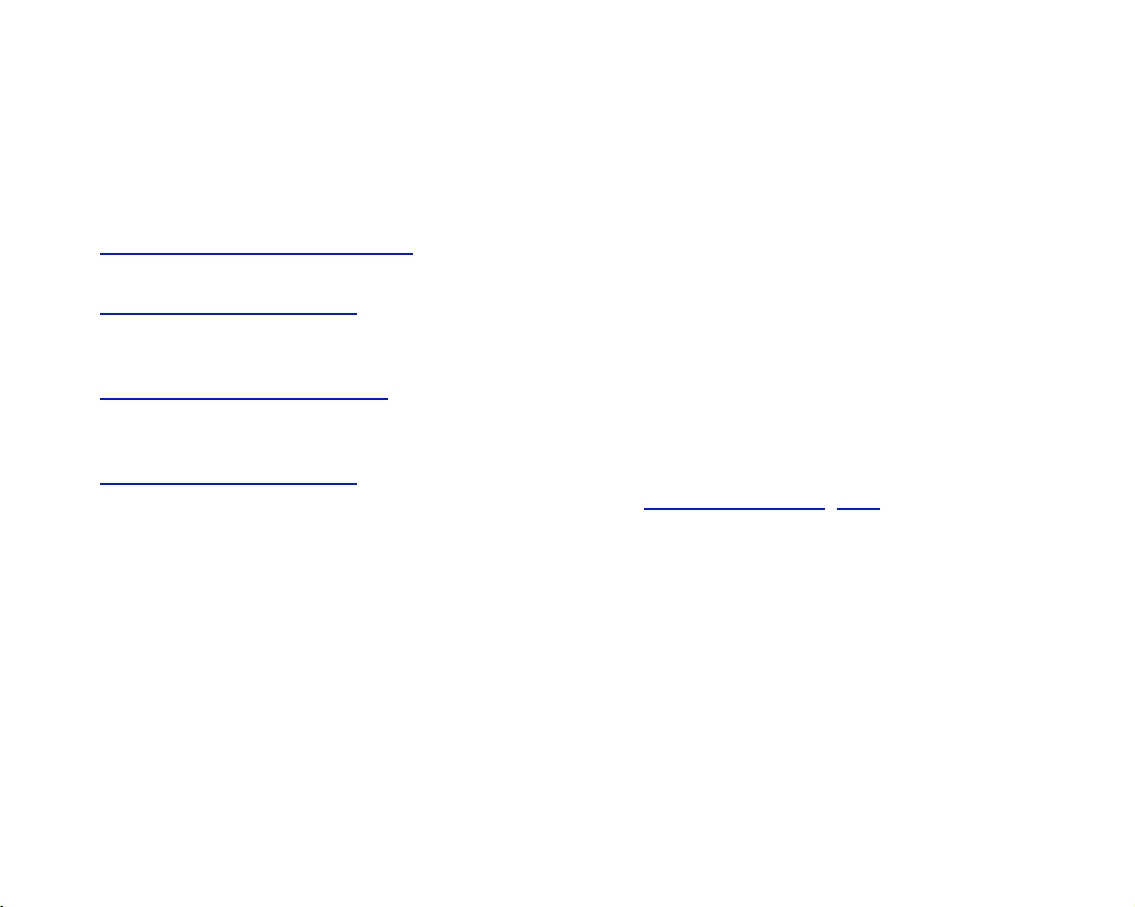
Introduzione
Questa Guida di riferimento per l'utente spiega come utilizzare la stampante HP Designjet 510 o 510ps.
Il contenuto della Guida di riferimento per l'utente è valido sia per la stampante HP Designjet 510 che per
la stampante HP Designjet 510ps, ad eccezione dei casi esplicitamente indicati.
Questo capitolo contiene i seguenti argomenti:
• Introduzione alla documentazione
Presenta la documentazione relativa alla stampante.
• Introduzione alla stampante
Contiene una breve panoramica della stampante, oltre ad informazioni sulle caratteristiche della stampante
e sugli accessori inclusi.
• Vista anteriore della stampante
Contiene una vista della parte anteriore della stampante, nella quale è indicata la posizione delle parti
di ricambio della stampante.
• Connessioni alla stampante
Mostra tutte le connessioni alla stampante: alimentazione, Interfaccia parallela, USB e interfaccia di rete
opzionale.
Page 2

Introduzione alla documentazione
L'utente ha a disposizione la seguente documentazione per imparare ad utilizzare la stampante.
•Il poster di montaggio e impostazione viene fornito insieme alla stampante e riporta informazioni
passo su come preparare la stampante per l'utilizzo.
• Questa Guida di riferimento per l'utente spiega nel dettaglio come utilizzare la stampante. Per una
cosultazione rapida e immediata, consultare la Guida tascabile.
• La Guida tascabile fornisce informazioni per il funzionamento quotidiano della stampante, ad esempio
il caricamento della carta o la sostituzione delle forniture di inchiostro.
• Per ulteriori informazioni, visitare il sito Web all'indirizzo: http://www.hp.com/go/graphic-arts/
.
Page 3
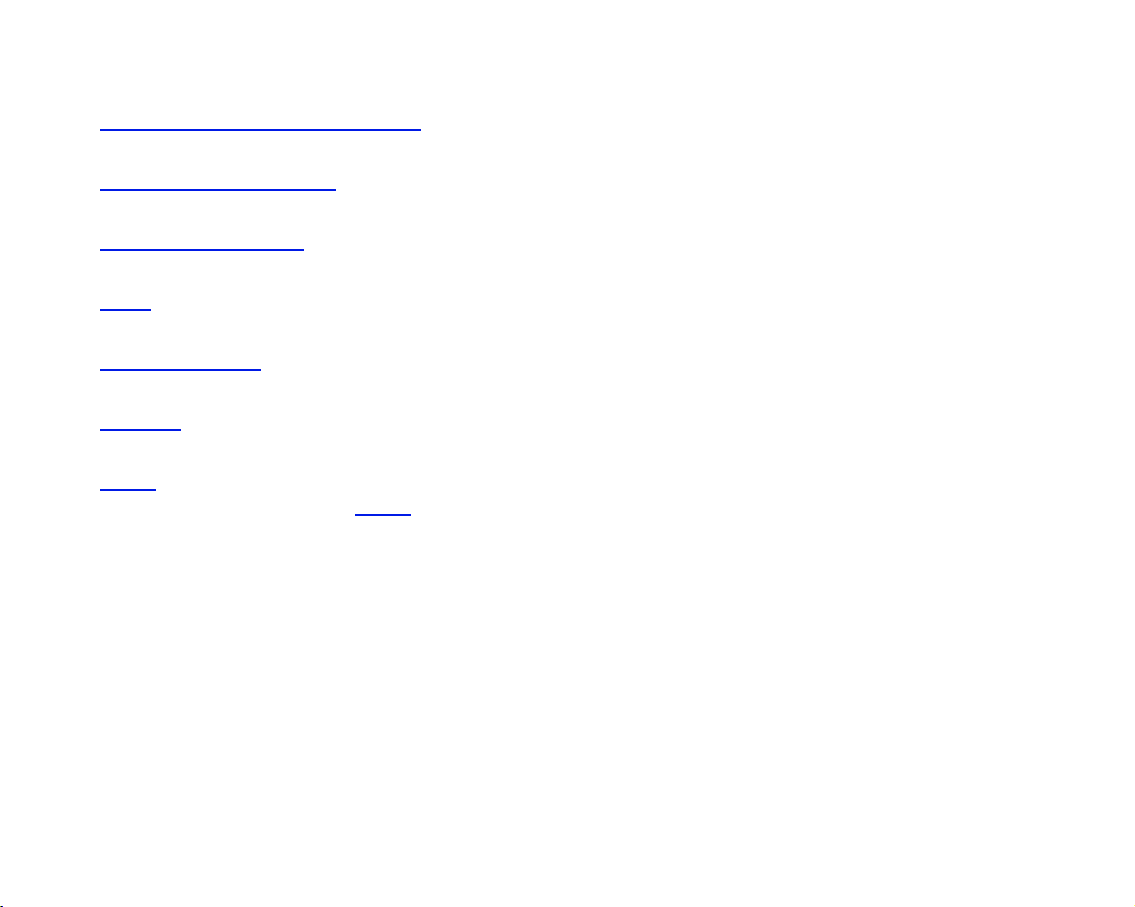
Introduzione alla stampante
• Funzioni principali della stampante
Panoramica generale sulle principali funzioni della stampante.
• Forniture di inchiostro HP
Descrizione delle forniture di inchiostro HP per la stampante.
• Risoluzione di stampa
Specifiche della risoluzione di stampa per la stampante.
• Carta
Descrizione dei diversi tipi di carta disponibili per la stampante.
• Interfaccia utente
Descrizione dell'interfaccia utente della stampante.
• Memoria
Informazioni dettagliate sulla memoria interna e sulle opzioni di memorizzazione disponibili con la stampante.
• Driver
Informazioni dettagliate sui Driver forniti con la stampante.
Page 4
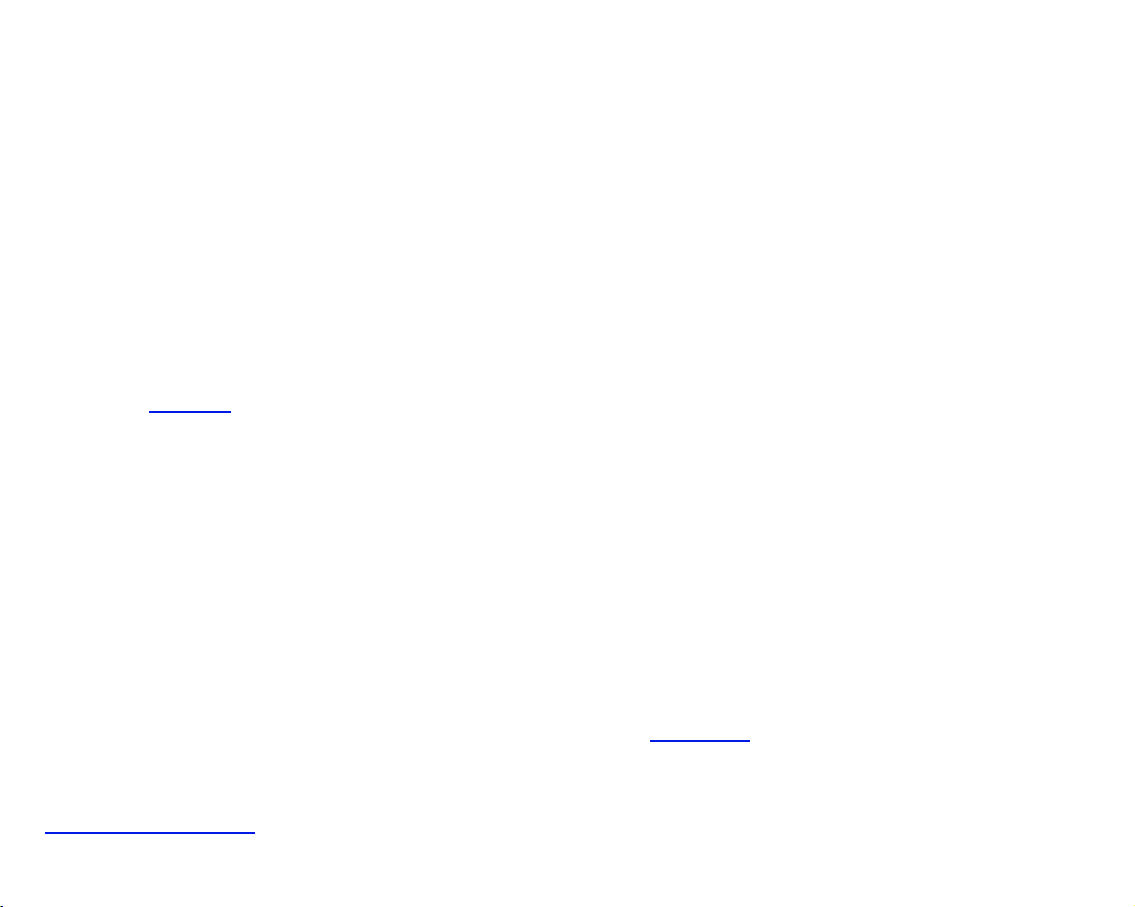
Funzioni principali della stampante
La stampante HP Designjet 510 è stata progettata per singoli utenti o piccoli gruppi di lavoro dedicati al disegno
CAD in architettura, ingegneria, edilizia e meccanica.
La stampante HP Designjet 510ps è stata progettata per singoli utenti o piccoli gruppi di lavoro in agenzie
pubblicitarie, settori grafici di aziende specializzate in packaging, materiale per punti vendita ed eventi, nonché
altre applicazioni grafiche.
Per completare la soluzione di stampa, HP offre inoltre un'ampia gamma di tipi di carta tra cui la carta per poster
satinata HP (ideale per gli artisti della grafica) e la Carta fotografica extra-lucida HP per immagini di elevata
qualità con finitura lucida ultra omogenea. Inoltre, con l'HP Complementary Media Program, HP fornisce all'utente
ampia scelta e flessibilità nella selezione della carta.
La stampante è disponibile in due versioni: i modelli A0+/E+ (42 pollici/1066,8 mm) e D/A1 (24 pollici/609,6 mm).
Entrambi sono caratterizzati da funzionalità di alimentazione a rullo e vengono forniti insieme a una scheda
accessoria HP-GL/2
• Massima qualità delle stampe fotografiche ed eccellente qualità del tratto: la stampante fornisce
massima qualità del tratto con una risoluzione reale di 2400 x 1200 DPI grazie all'utilizzo della tecnologia
Color Layering di HP, che deposita inchiostri di più colori in un'unica goccia, utilizzando come supporto
della carta patinata. Questa eccellente qualità del tratto è dovuta al fatto che ciascuna delle testine di stampa
da 12,7 mm/mezzo pollice contiene 304 ugelli che producono minuscole gocce di inchiostro di colore nero
da 18 picoliter e gocce colorate da quattro picoliter, l'ideale per applicazioni di ingegneria e architettura. La
stampante fornisce inoltre massima qualità fotografica per riproduzioni e fotografie, garantendo toni continui
e transizioni semplici.
• Precisione, coerenza e gestione dei colori: la stampante HP Designjet 510ps Plus include il software
Adobe
®
PostScript®3™ Raster Image Processor (RIP, processore di immagini raster), che emula il
comportamento del colore delle stampanti offset e supporta gli standard di emulazione DIC, EuroScale,
SWOP e TOYO. Inoltre, la stampante HP Designjet 510ps Plus fornisce una precisione del colore coerente
e supporta ColorSync 3.0 per gli utenti Macintosh e le tabelle PANTONE
poi il sistema di calibrazione colore a circuito chiuso, la stampante HP Designjet 510ps Plus stampa colori
ripetibili, indipendentemente dall'uso delle testine di stampa, dalla temperatura ambiente, dall'umidità o dai
livelli di inchiostro.
Maggiori informazioni…
. Il modello A0+/E+ include anche gambe e vassoio di raccolta.
per gli utenti Windows. Utilizzando
Page 5
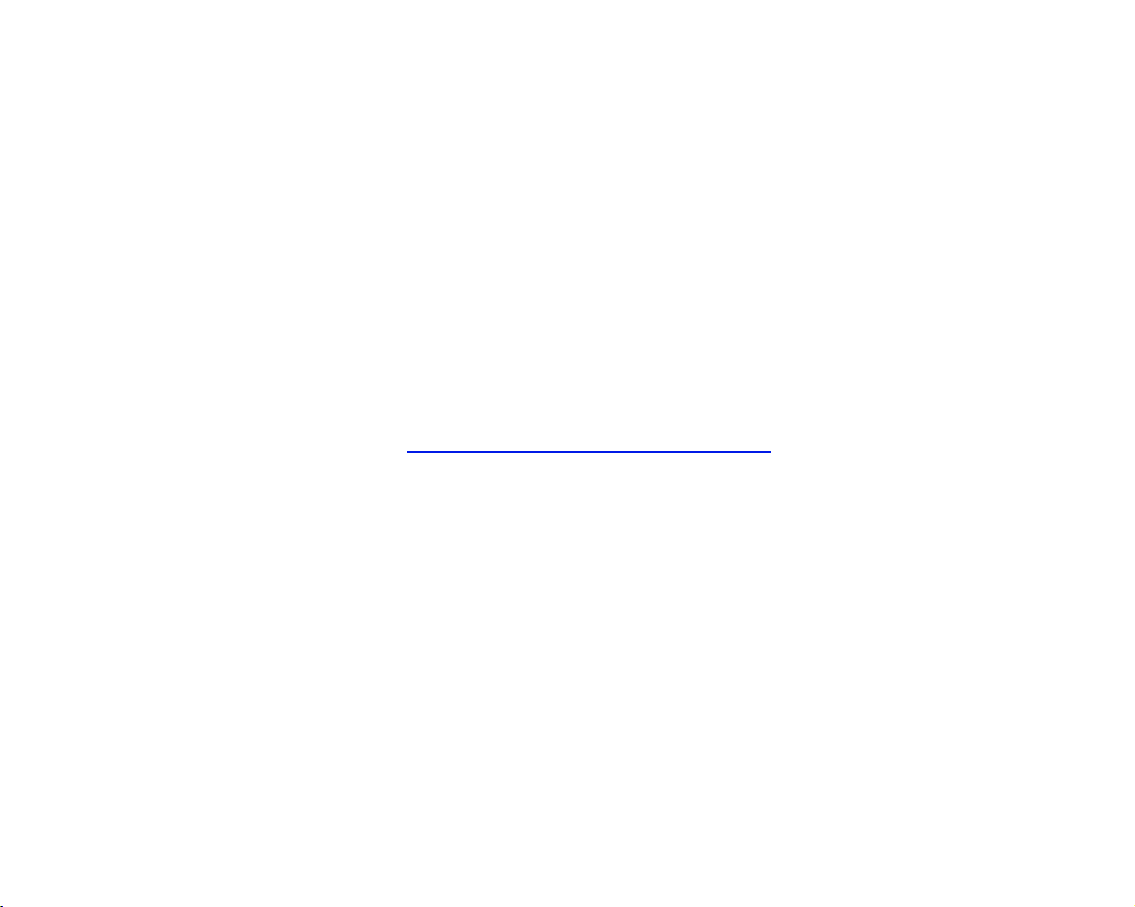
• Operatività senza intervento dell'utente: la stampante include un sistema di distribuzione dell'inchiostro
modulare, con cartucce fino a 69 cc e testine di stampa a lunga durata che, in media e in funzione dell'uso,
durano per dieci cartucce di inchiostro nero e sei di inchiostro a colori. Il sistema modulare consente all'utente
di sostituire separatamente le singole forniture di inchiostro in base alle necessità e prevede funzionalità
di allineamento, taglio e impilamento delle stampe pronte nel vassoio di raccolta, consentendo di stampare
in modo continuo e senza intervento dell'utente. La stampante include inoltre smart chip integrati in ciascuna
testina di stampa e cartuccia di inchiostro che segnalano all'utente quando è necessario sostituire la testina
e tengono costantemente sotto controllo i livelli di inchiostro.
• Semplicità d'uso: la stampante è una vera soluzione preconfigurata che fornisce tutti gli elementi necessari
per l'installazione e l'utilizzo. Include un pannello di controllo per una navigazione semplice e il caricamento
diretto della carta. La stampante HP Designjet 510ps prevede inoltre un software RIP di facile installazione.
• Materiale di stampa HP Premium: le stampanti A0+/E+ e D/A1 prevedono l'utilizzo di un'ampia gamma
di rotoli o fogli di carta da 609,6 mm/24 pollici (D/A1) a 1066,8 mm/42 pollici (A0+/E+) di larghezza, inclusi
Carta per poster satinata HP, Carta fotografica extra-lucida HP e Carta patinata pesante HP.
• Complementary Media Program (CMP (Complementary Media Program)
consente di migliorare le proprie attività aziendali attraverso l'utilizzo di materiale di stampa di altri
fornitori, garantendo massima flessibilità della stampante HP Designjet e delle soluzioni di stampa.
): il programma CMP
Page 6
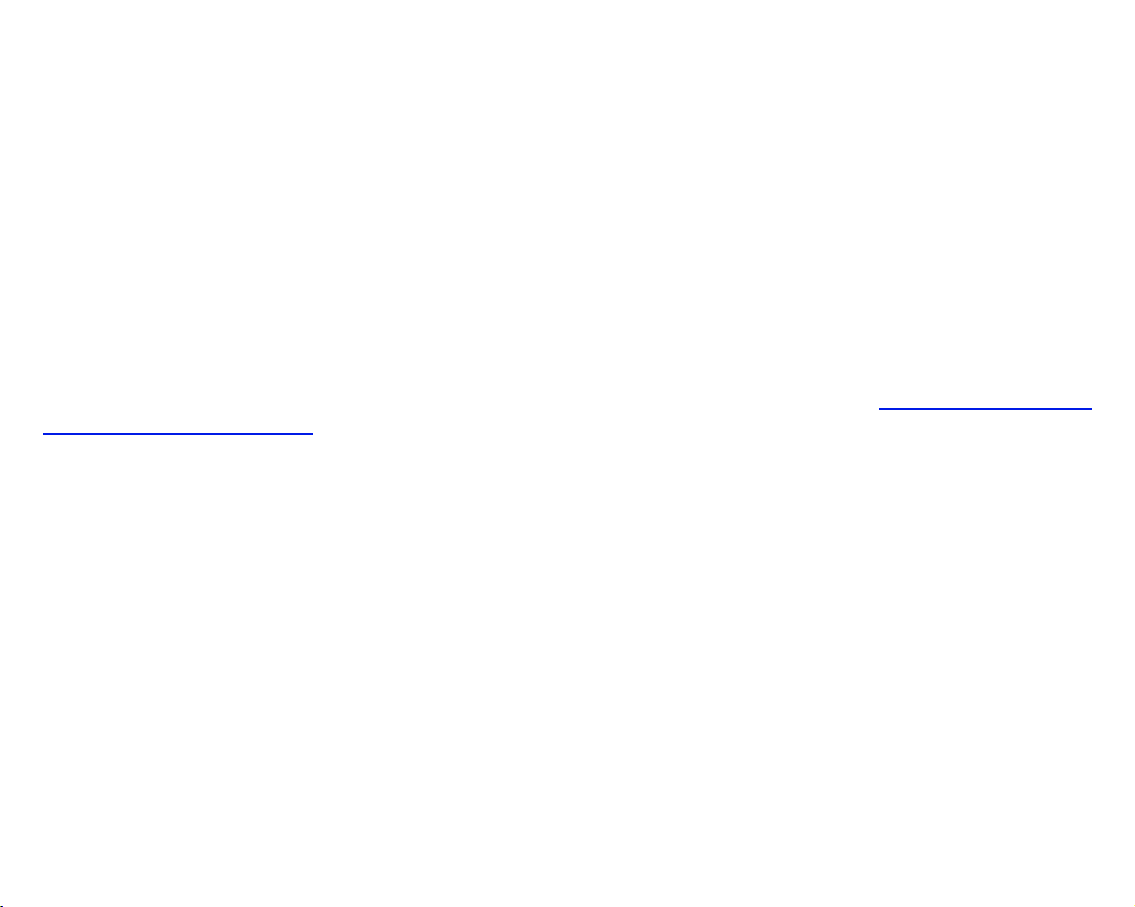
Forniture di inchiostro HP
Le forniture di inchiostro HP per la stampante contengono due componenti: testine di stampa e cartucce
di inchiostro. La stampante utilizza le seguenti forniture di inchiostro HP:
• Le cartucce di inchiostro nero sono forniture HP N. 82.
• Le cartucce di inchiostro ciano, magenta e giallo sono forniture HP N. 82. Sono disponibili nei formati
da 28 e 69 ml.
• Tutte le testine di stampa sono forniture HP N. 11.
Ogni testina di stampa termica a getto di inchiostro a 600 DPI applica sulla carta migliaia di gocce di inchiostro.
La stampante riempie automaticamente la testina durante la stampa, consentendo una stampa continua
e ininterrotta. L'inchiostro viene fornito a ciascuna testina di stampa da una diversa cartuccia di inchiostro
di grande capacità.
Per ulteriori informazioni, consultare l'opuscolo fornito con le testine di stampa e la sezione Tempi di stampa per la
qualità di stampa selezionata.
Page 7
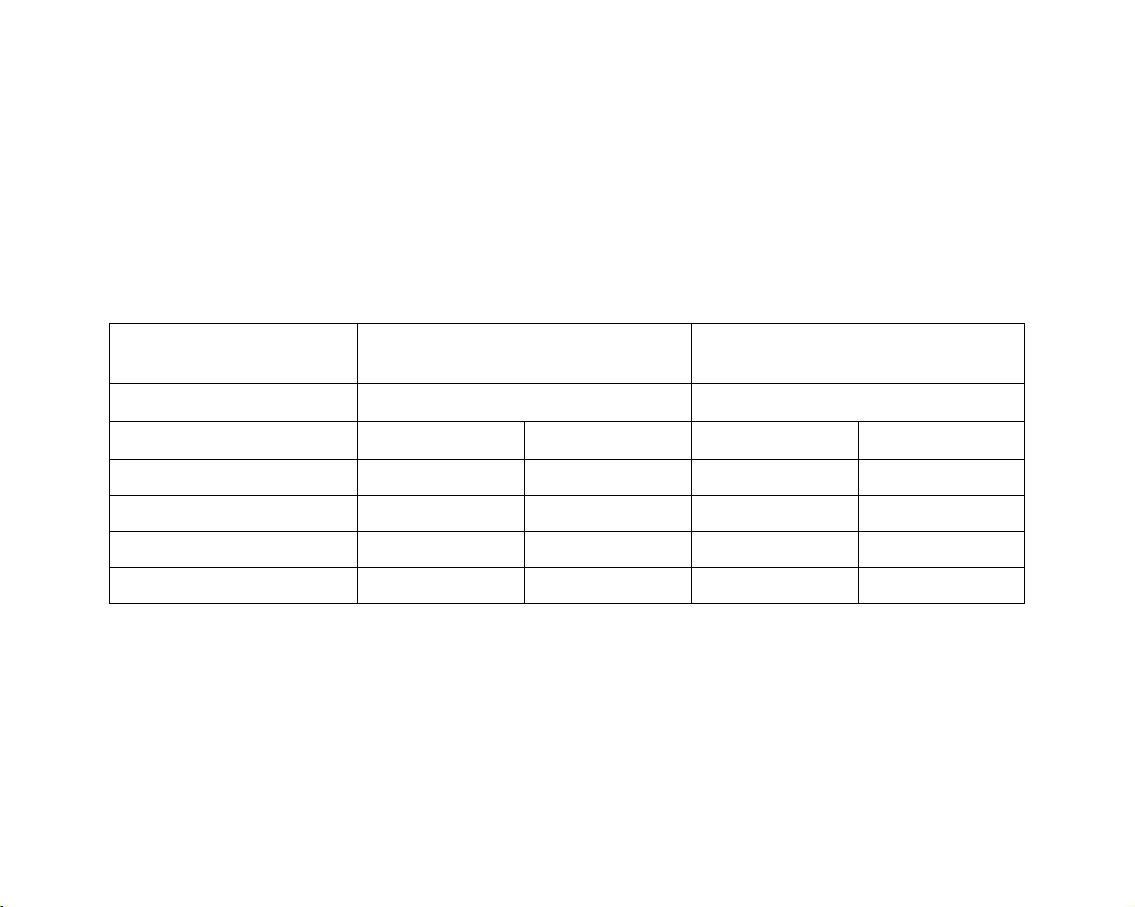
Risoluzione di stampa
La stampante fornisce due modalità di stampa diverse che consentono di cambiare la risoluzione di stampa di
ciascuna delle modalità di qualità della stampa. Queste due diverse modalità di stampa sono ottimizzate per:
Disegni lineari/testo o immagini.
È possibile scegliere fra tre livelli di qualità di stampa per ciascuna modalità: Migliore, Normale o Bozza, utilizzando
il software o il pannello frontale della stampante.
Scegliendo la modalità Migliore, è possibile effettuare una selezione ulteriore per fornire dettaglio max.
all'immagine da stampare attraverso l'aumento della risoluzione di stampa rispetto al valore predefinito.
Impostazioni per la
qualità di stampa
Bozza 300×300 600×300 150×150 600×300
Normale 600×600 600×600 300×300 600×600
Migliore (predefinito) 600×600 600×600 600×600 600×600
Migliore (dettaglio max.) 600×600 1200×600 600×600
a. Solo carta lucida fotografica
Ottimizzato per linea
disegni/testo
Risoluzione in DPI Risoluzione in DPI
Rendering Mezzotono Rendering Mezzotono
Ottimizzato per immagini
2400x1200
a
Utilizzare la modalità Bozza per ottenere bozze di stampa alla massima velocità. Normale consente di ottimizzare
la migliore qualità del tratto con la massima velocità. Selezionare la modalità Migliore per ottenere la qualità
migliore per immagini e riproduzioni.
Page 8
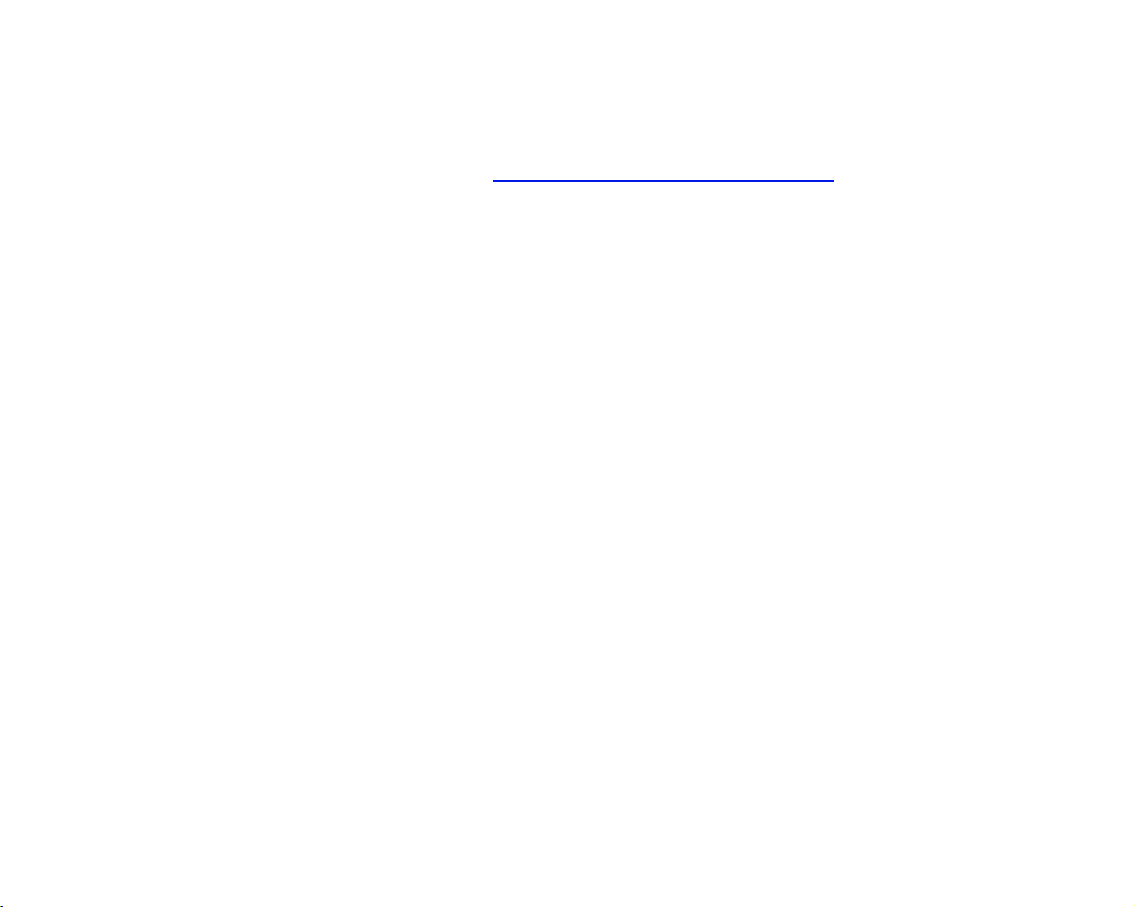
Carta
È possibile stampare su rotoli o fogli di carta di larghezza fino a 1066,8 mm (42 pollici) con la stampante
A0+/E+ e fino a 609,6 mm (24 pollici) con il modello D/A1.
Per un elenco dei tipi di carta supportati, vedere Caratteristiche fisiche dei tipi di carta
.
Page 9

Interfaccia utente
Il pannello frontale della stampante offre un'interfaccia di facile utilizzo, dotata di display, che fornisce accesso
a una serie completa di funzioni di stampa.
Per una breve spiegazione su come spostarsi tra i menu e per una descrizione delle stampe interne, vedere
Spostamento nel sistema dei menu
.
Page 10
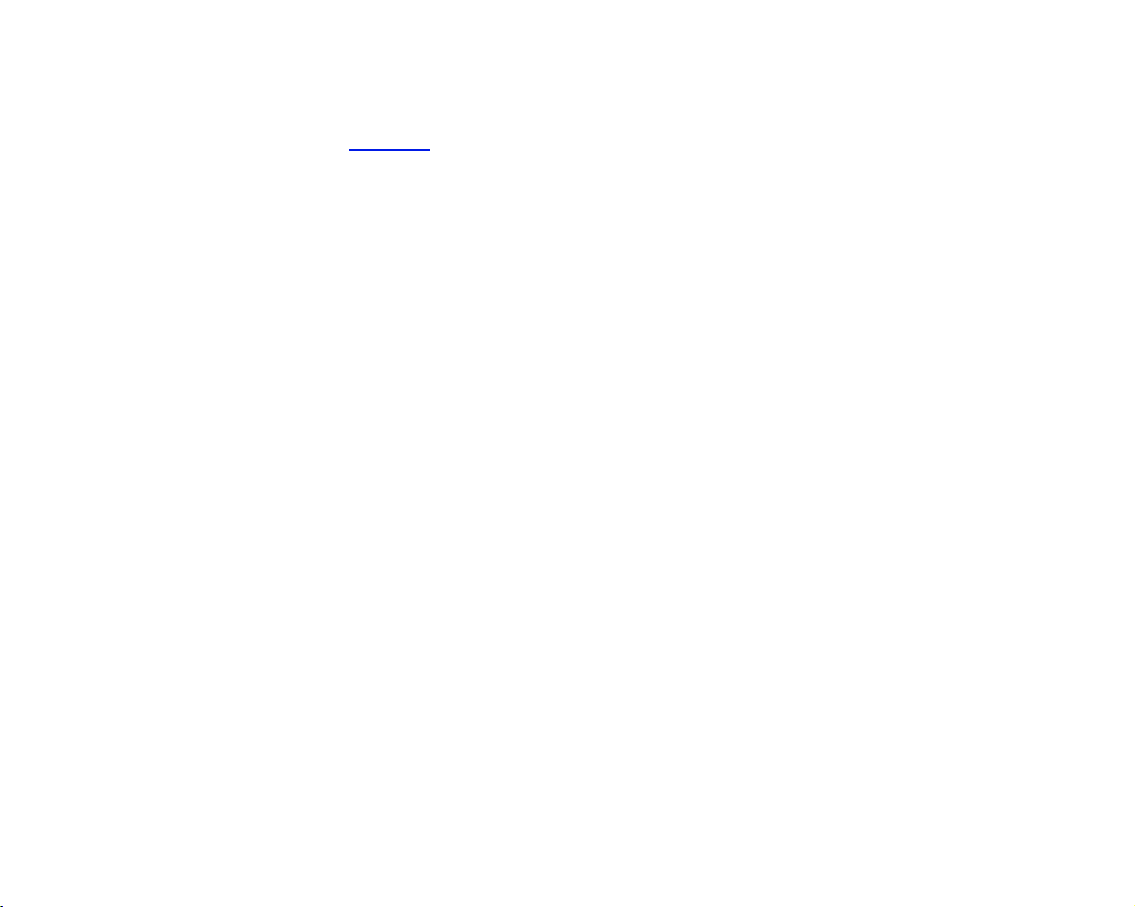
Memoria
La stampante è dotata di 160 MB di RAM (Random Access Memory) interna. È possibile aggiungere ulteriore
memoria alla scheda accessoria HP-GL/2
di parte CH654A) di memoria per l'elaborazione di file di grandi dimensioni e stampe migliori.
fornita con la stampante. È possibile aggiungere 256 MB (numero
Page 11
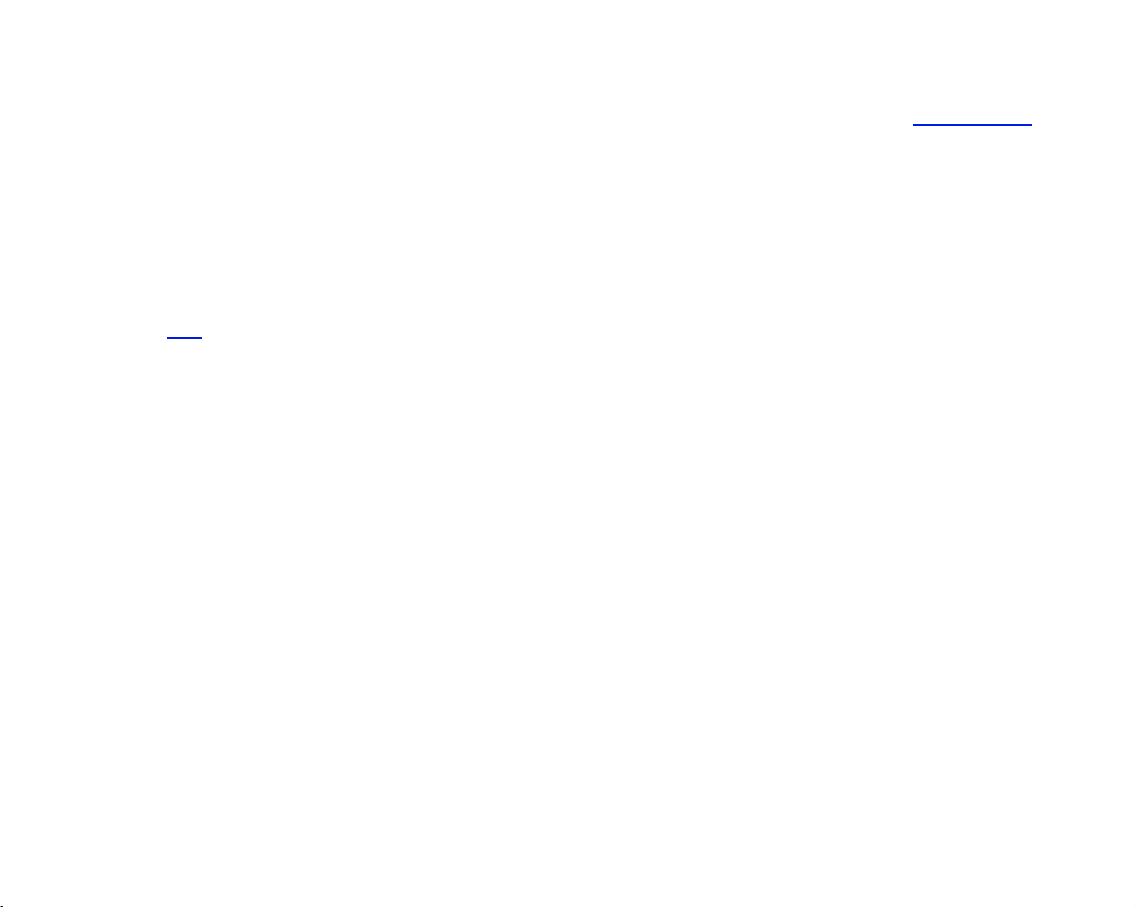
Driver
Utilizzare sempre il driver corretto (ovvero configurato correttamente) per abbinare il software Applicazione e la
stampante, garantendo le prestazioni di stampa attese in termini di: dimensione, posizione, orientamento,
colore e qualità.
NOTA: Molte applicazioni software sono fornite con i relativi driver.
La stampante viene fornita con:
• Driver Windows
• Driver Mac OS X
• Software RIP
, solo per HP Designjet 510ps
Page 12

Vista anteriore della stampante
Cartuccia di inchiostro
Interruttore di
alimentazione/in
dicatore
Testina di stampa
Pannello frontale
Page 13
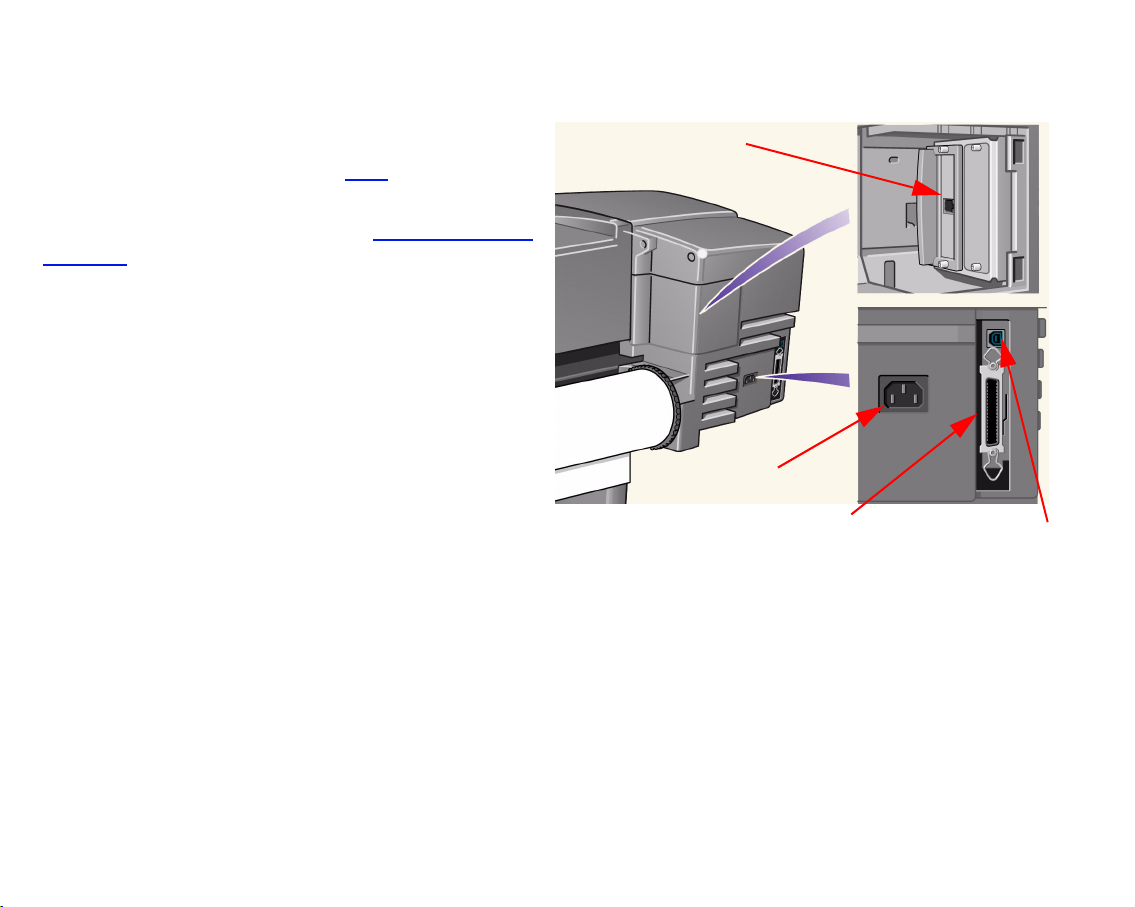
Connessioni alla stampante
La stampante può essere direttamente collegata
al computer attraverso la tradizionale interfaccia
parallela oppure tramite la porta USB
Serial Bus).
Per quanto riguarda le connessioni LAN (Local Area
Network), la stampante supporta una scheda di
interfaccia di rete opzionale HP Jetdirect Print Server
Fast Ethernet 10/100 base TX.
Consultare il poster di montaggio e impostazione per
informazioni su come collegare la stampante al
computer o alla rete.
(Universal
Connessioni
Presa di corrente
Connessione alla porta
parallela
Connessione USB
Page 14
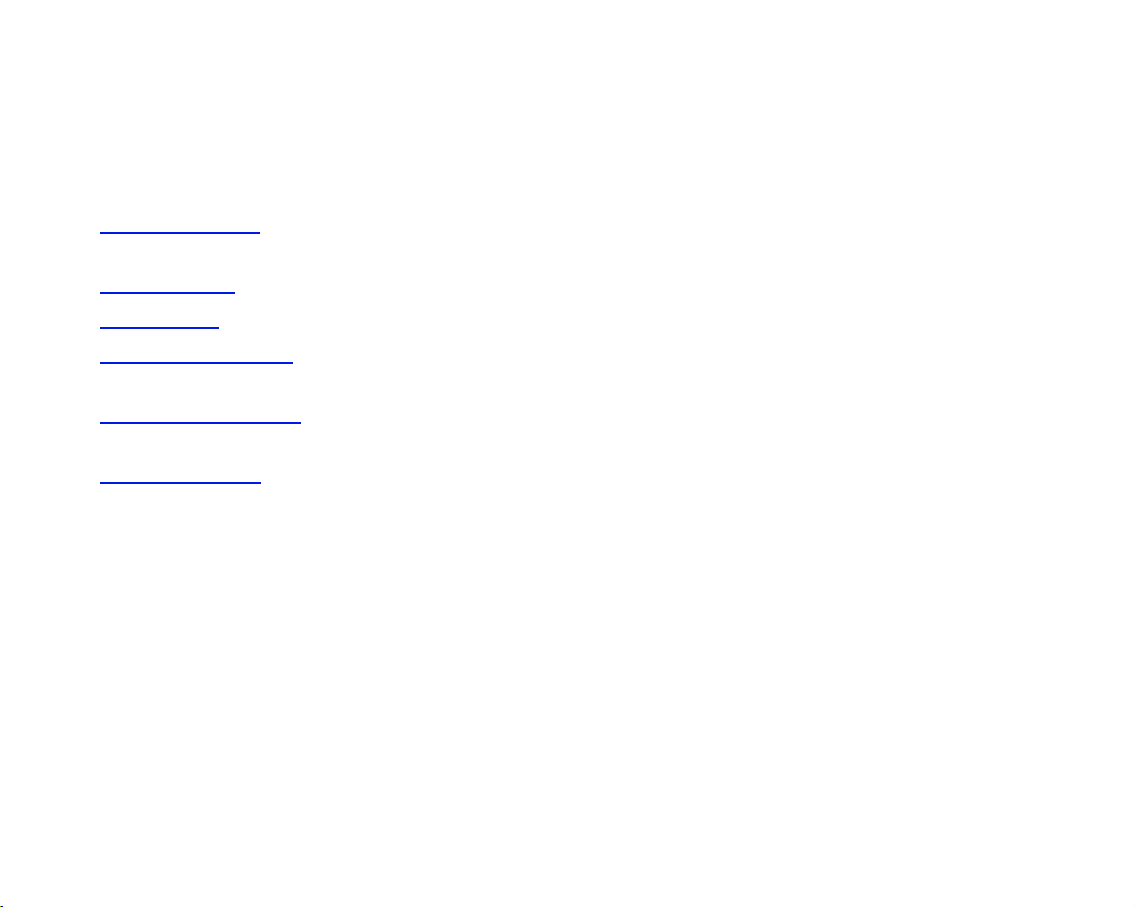
Carta e inchiostro
La stampante utilizza una serie di tipi di carta diversi. I tipi di carta consigliati sono quelli progettati per utilizzare
la stampante e il relativo sistema di inchiostro in modo da offrire i migliori risultati.
Questo capitolo contiene i seguenti argomenti:
• Scelta della carta
appropriato è estremamente importante per garantire una buona qualità dell'immagine.
• Rotolo di carta
• Fogli di carta
• Sistema di inchiostro
avvertimenti e precauzioni per ottimizzarne l'uso.
• Cartucce di inchiostro
controllare i livelli e sostituire le cartucce di inchiostro.
• Testine di stampa
e allineare le testine di stampa.
fornisce informazioni su come scegliere il tipo di carta corretto. La scelta del tipo di carta
descrive le procedure di caricamento e scaricamento del rotolo di carta.
descrive le procedure di caricamento e scaricamento del foglio di carta.
fornisce una panoramica sul sistema di inchiostro della stampante e una serie di
descrive le procedure utilizzate per ottenere informazioni, interpretare gli errori,
descrive le procedure utilizzate per ottenere informazioni, interpretare gli errori, sostituire
Page 15
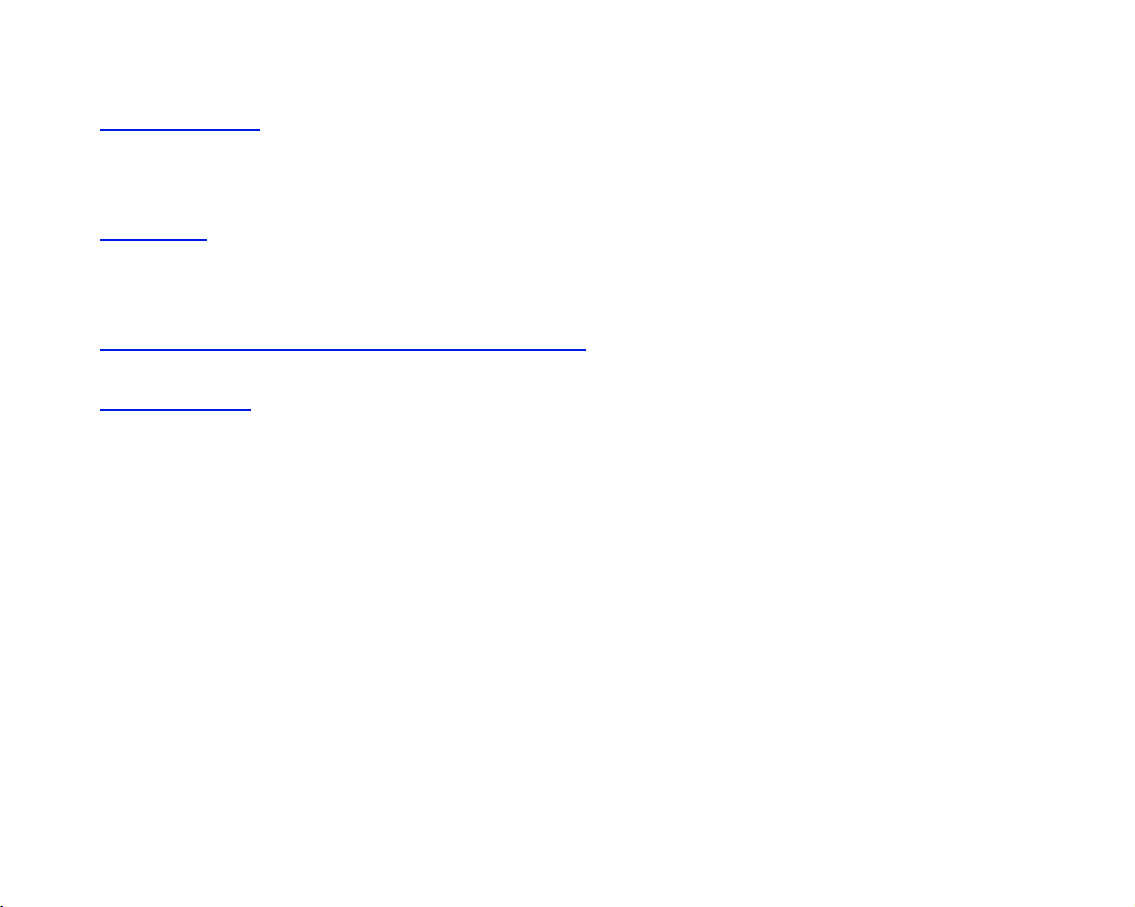
Scelta della carta
• Scelta della carta
La stampante supporta diversi tipi di carta. La scelta del tipo di carta corretto è estremamente importante per
garantire una buona qualità dell'immagine. Le informazioni contenute in questa sezione aiutano nella scelta
del tipo di carta migliore per la specifica attività di stampa.
• Tipi di carta
Informazioni dettagliate sui diversi tipi di carta disponibili per la stampante. Sono incluse informazioni relative
ai tipi di carta supportati, alle rispettive caratteristiche fisiche, alla selezione della qualità, a come intervenire
sul supporto stesso e come reperire le informazioni necessarie.
• Tempi di stampa per la qualità di stampa selezionata
Tempi di stampa standard per linee e le immagini a colori e in nero su diversi tipi di carta.
• Area stampabile
Le dimensioni delle aree stampabili per tutti i tipi di carta.
Page 16
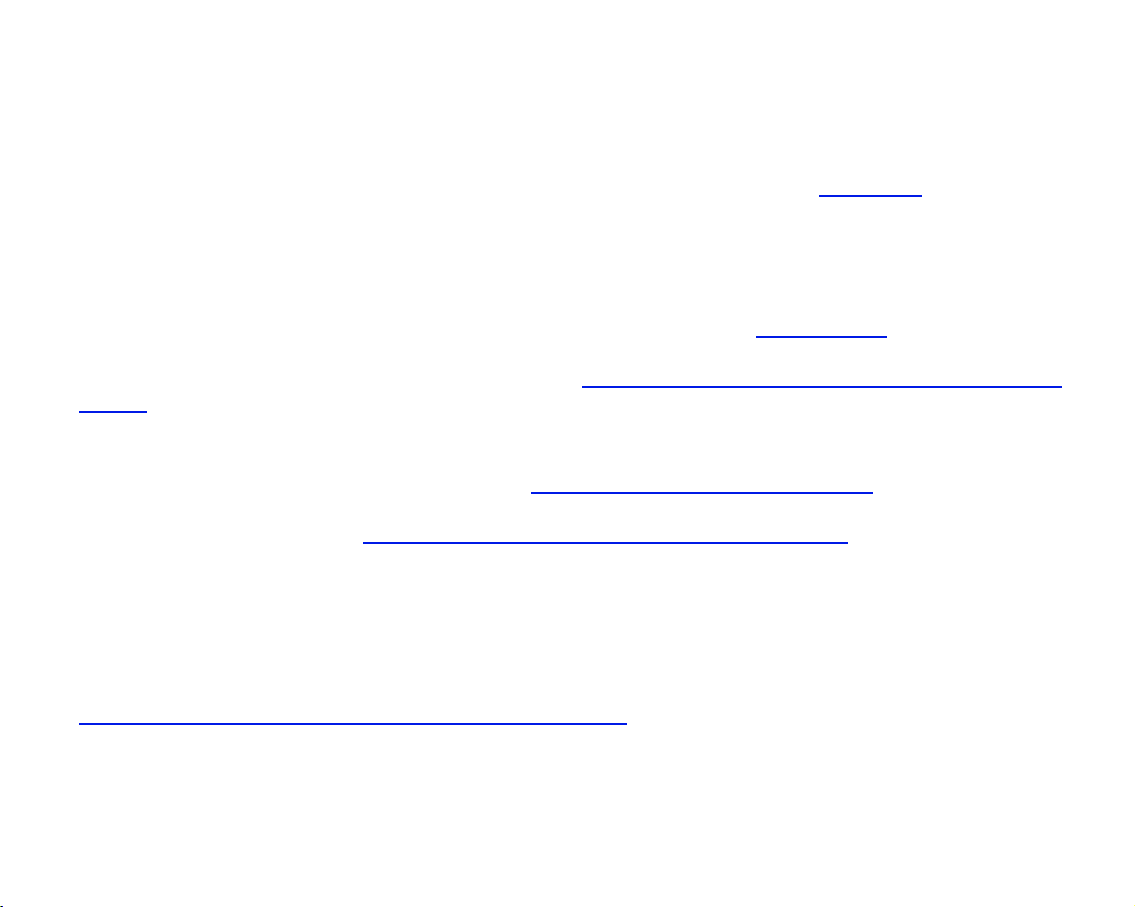
Scelta della carta
Per ottenere i migliori risultati di stampa, utilizzare solo tipi di carta Hewlett-Packard originale o un altro tipo di supporto
la cui affidabilità e prestazioni siano state sviluppate e sottoposte a test in modo completo. Tutti i componenti di stampa
HP (stampante, sistema di inchiostro e carta) sono stati studiati per interagire e fornire prestazioni efficaci e una qualità
dell'immagine ottimale. Per informazioni dettagliate sulla carta Hewlett-Packard, vedere Tipi di carta
Per i tipi di carta si dovrebbe inoltre tenere conto di alcuni aspetti importanti:
• Questa stampante supporta diversi tipi di carta. Tuttavia la qualità di alcune immagini può risultare ridotta
se non si utilizza la carta corretta per la propria applicazione. Le immagini con vaste aree di colore intenso,
ad esempio, per le quali sono richieste molte gocce di inchiostro per saturare il colore in modo completo,
non verranno stampate bene con la carta Inkjet bianca lucida HP. Con la Carta patinata
immagini potrebbero far stropicciare la carta e farla entrare in contatto con le testine di stampa, macchiando
il foglio e rischiando di danneggiare la testina. Vedere Combinazioni di tipi di carta e scelta della qualità di
stampa.
• Sia che si carichi un rotolo o un foglio di carta, il display del pannello frontale della stampante richiederà di
specificare il tipo di carta che si sta caricando. Per ottenere una buona qualità dell'immagine, è assolutamente
indispensabile indicare il tipo corretto. La tabella Caratteristiche fisiche dei tipi di carta
informazioni necessarie. Se la carta è già caricata e si è incerti sul tipo di carta indicato, passare al menu
Carta e premere Invio; vedere Come reperire informazioni relative ai rotoli o ai fogli
.
• Accertarsi di aver selezionato le impostazioni sulla qualità di stampa adeguate (Migliore, Normale o Bozza).
La qualità di stampa può essere impostata sia dal software sia dal pannello frontale della stampante
(le impostazioni del driver del software sostituiscono qualsiasi impostazione relativa alla qualità di stampa
eseguita dal pannello frontale). La combinazione delle impostazioni relative al tipo di carta e alla qualità di
stampa indica alla stampante come posizionare l'inchiostro sulla carta, ad esempio la densità dell'inchiostro,
il metodo di retinatura e il numero di passaggi della testina di stampa. Per ulteriori dettagli in proposito, vedere
Combinazioni di tipi di carta e scelta della qualità di stampa
.
• Insieme alla stampante viene fornito il catalogo Materiali di stampa HP che fornisce dettagli relativi agli ordini
dei tipi di carta Hewlett-Packard. Per avere una versione aggiornata di questo documento, contattare l'Ufficio
Vendite e Assistenza Hewlett-Packard locale.
.
HP, le stesse
fornisce tutte le
Page 17
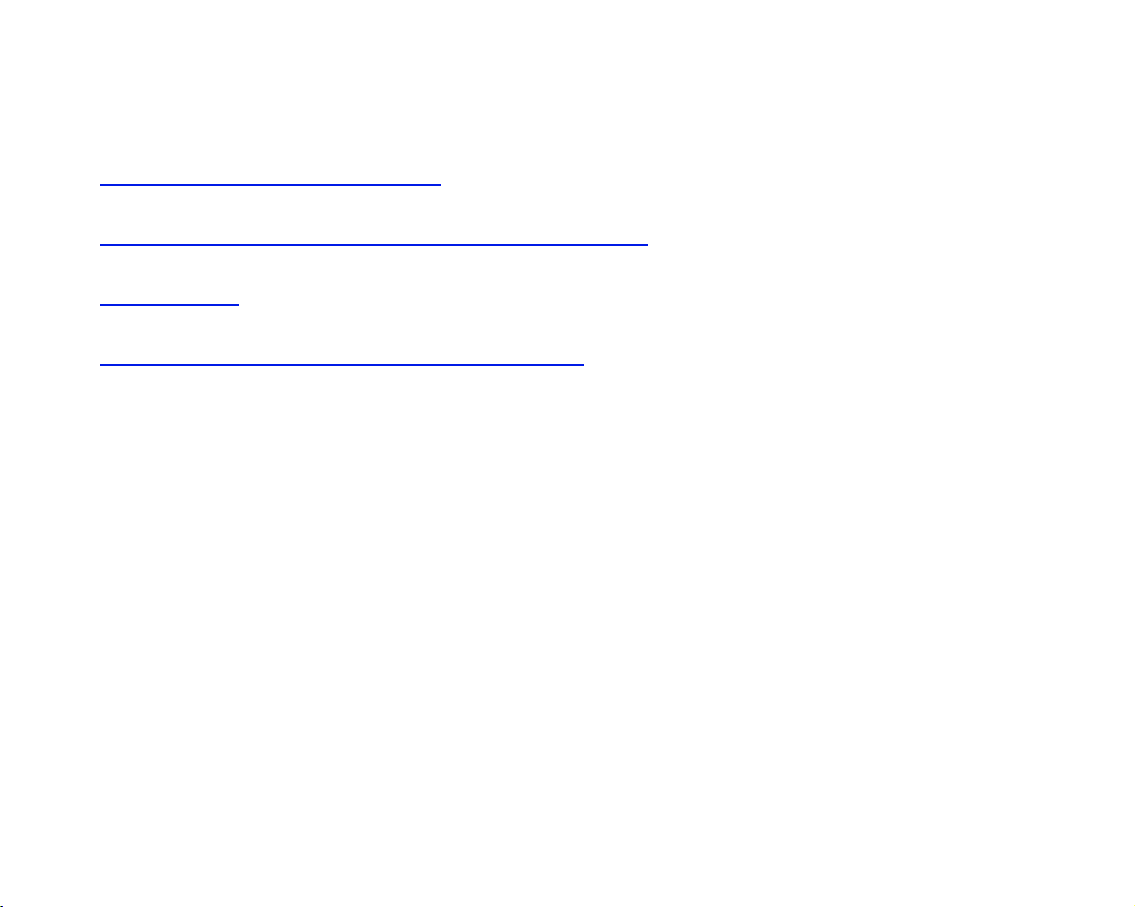
Tipi di carta
Gli argomenti presentati di seguito illustrano i diversi tipi di carta disponibili, l'uso specifico e come ottenere
informazioni a riguardo.
• Caratteristiche fisiche dei tipi di carta
Illustra le caratteristiche fisiche di ogni tipo di carta utilizzato.
• Combinazioni di tipi di carta e scelta della qualità di stampa
Fornisce linee guida per la selezione della qualità di stampa corretta per il tipo di carta utilizzato.
• Uso della carta
Fornisce informazioni sulle precauzioni da adottare quando si utilizza la carta.
• Come reperire informazioni relative ai rotoli o ai fogli
Page 18
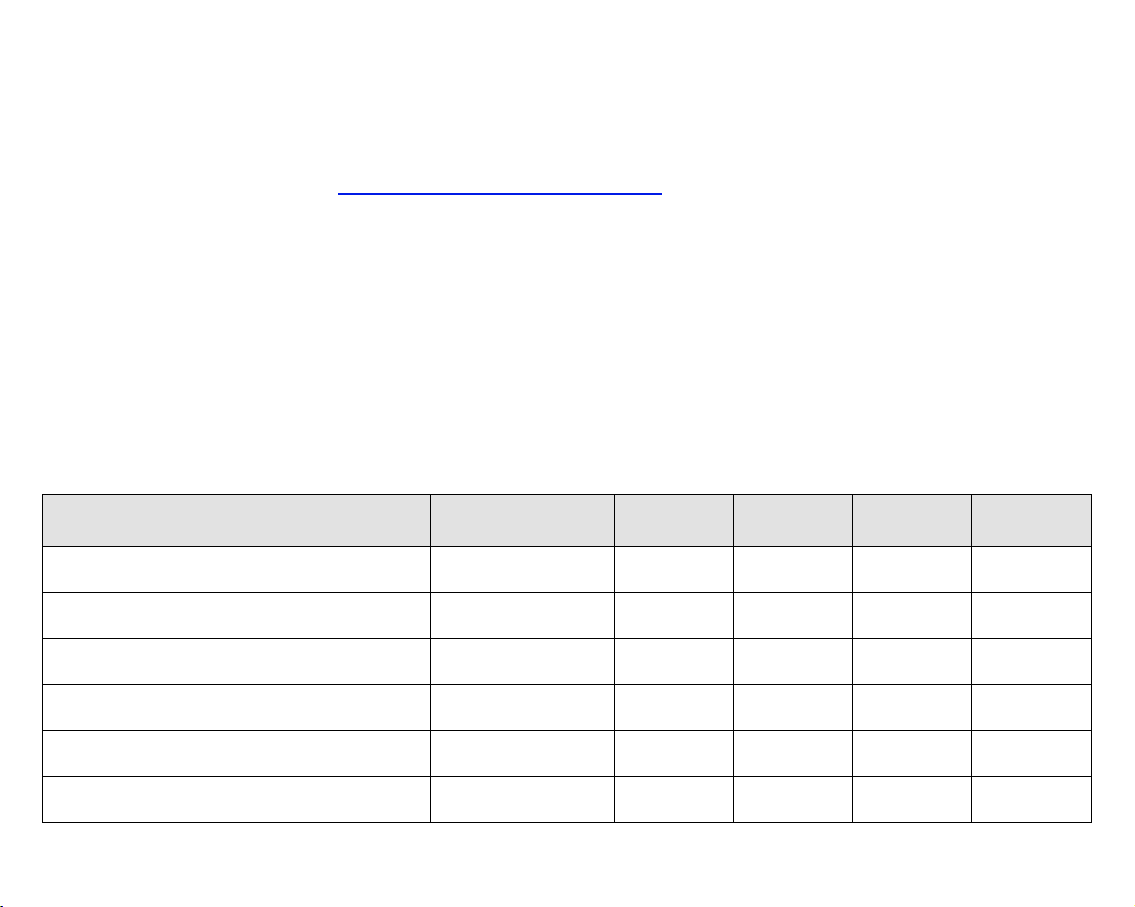
Caratteristiche fisiche dei tipi di carta
La tabella seguente elenca le caratteristiche fisiche e i numeri di selezione del materiale di stampa HP Premium.
Stampare sempre sul lato con il rivestimento speciale. Il lato dell'immagine è rivolto verso l'esterno sui prodotti in
rotolo Hewlett-Packard. L'elenco dei tipi di carta supportati viene modificato di frequente; è possibile reperire
l'elenco modificato nel sito web http://www.hp.com/go/graphic-arts/
.
Legenda:
• (a) indica i tipi di carta disponibili in Asia, con l'esclusione del Giappone.
• (e) indica i tipi di carta disponibili in Europa, Medio Oriente e Africa.
• (j) indica i tipi di carta disponibili in Giappone.
• (l) indica i tipi di carta disponibili in America Latina.
• (n) indica i tipi di carta disponibili in America del nord.
• (*) indica che la carta è supportata solo per disegni lineari.
Se il numero di parte non è seguito da parentesi, la carta è disponibile in tutti i paesi/regioni.
Caratteristiche fisiche della carta
Carta normale e patinata HP
Carta patinata pesante HP
131 g/m² (35 lb) – 30.5 m (100 ft)
Carta patinata pesante universale HP
120 g/m² (32 lb) - 30.5 m (100 ft)
Carta patinata HP
90 g/m² (26 lb) - 45.7 m (150 ft)
Carta patinata Inkjet HP
Rotolo 90 g/m² (26 lb) - 35.7 m (150 ft) / 100 fogli
Carta patinata universale HP
95 g/m² (26 lb) - 45.7 m (150 ft)
Carta per getto d'inchiostro HP Bright White
90 g/m² (24 lb) - 45.7 m (150 ft)
Nome del pannello
frontale
Carta patinata pesante C6029C (aejn) C6030C C6569C
Carta patinata pesante Q1412A (aejn) Q1413A Q1414A (aejn)
Carta patinata C6019B C6020B C6567B
Carta patinata Q7897A (ejn)
Carta patinata Q1404A (aejn) Q1405A (aejn) Q1406A
Carta per getto
d'inchiostro Bright White
18 pollici
458 mm
24 pollici
610 mm
C1860A (ln)
C6035A (aej)
36 pollici
914 mm
C1861A (ln)
C6036A (aej)
42 pollici
1067 mm
Page 19
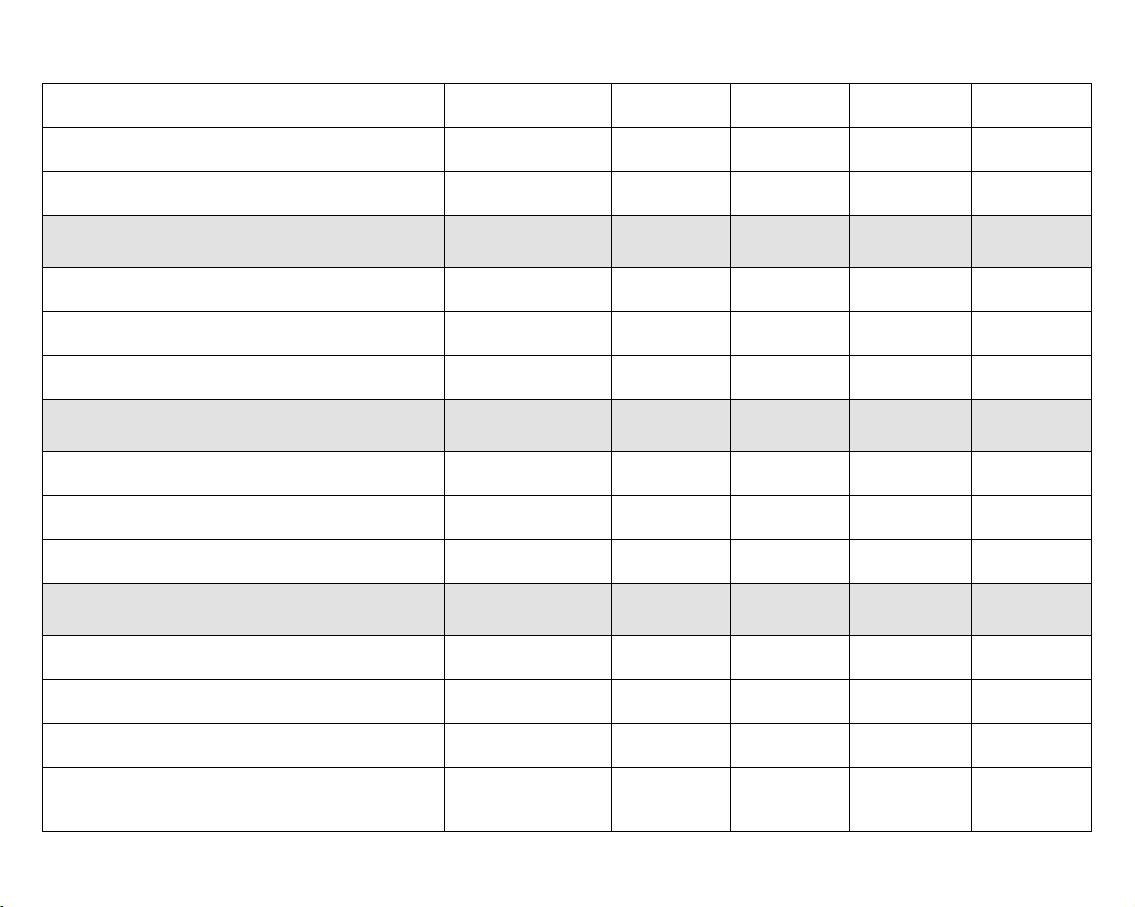
Carta inkjet univ. HP
80 g/m² (21 lb) - 45.7 m (150 ft)
Carta colorata gialla fluorescente HP
100 g/m² - 45.7 m (150 ft)
Carta colorata gialla HP
92 g/m² - 45.7 m (150 ft)
Carta per usi tecnici HP
Naturale da lucidi HP
90 g/m² - 45.7 m (150 ft)
Carta norm. trasl. HPP
67 g/m² - 45.7 m (150 ft)
Carta per lucidi HP
75 g/m² - 45.7 m (150 ft)
Pellicola HP (usi tecnici e grafica)
Pellicola trasparente HP
174 g/m² - 22.9 m (75 ft)
Pellicola opaca HP
160 g/m² - 38.1 m (125 ft)
Pellicola in poliestere bianca opaca HP
167 g/m² - 15.2 m (50 ft)
Carta fotografica HP
Carta fotografica HP CP extra-lucida
179 g/m² - 30.5 m (100 ft)
Carta fotografica HP CP semi-lucida
179 g/m² - 30.5 m (100 ft)
Carta foto universale HP lucida a rapida asciugatura HP
190 g/m² - 30.5 m (100 ft)
Carta foto universale HP semi-lucida a rapida
asciugatura HP
190 g/m² - 30.5 m (100 ft)
Carta normale Q1396A Q1397A Q1398A
Carta patinata Q1757A (e)
Carta patinata Q1760A (en)
Nome del
pannello frontale
Naturale da lucidi C3869A (*) C3868A (*)
Carta traslucida C3860A (ajn*) C3859A (ln*)
Pergamena C3862 (n) C3861A (ln)
Nome del
pannello frontale
Pellicola trasparente C3876A (aejn) C3875A
Pellicola opaca 51642A (aejn) 51642B
Pellicola opaca Q1736A (aen)
Nome del
pannello frontale
Carta fotografica
extra-lucida
Carta fotografica
extra-lucida
Carta fotografica
extra-lucida
Carta fotografica
extra-lucida
18 pollici
458 mm
18 pollici
458 mm
18 pollici
458 mm
24 pollici
610 mm
24 pollici
610 mm
24 pollici
610 mm
C6025A (ln)
C6033A (aj)
Q6574A Q6575A Q6576A
Q6579A Q6580A Q6581A
36 pollici
914 mm
36 pollici
914 mm
36 pollici
914 mm
C6026A (ln)
C6034A (aej)
C6024A (ln)
C6032A (aej)
42 pollici
1067 mm
42 pollici
1067 mm
42 pollici
1067 mm
C6565A (ln)
C6573A (e)
Page 20
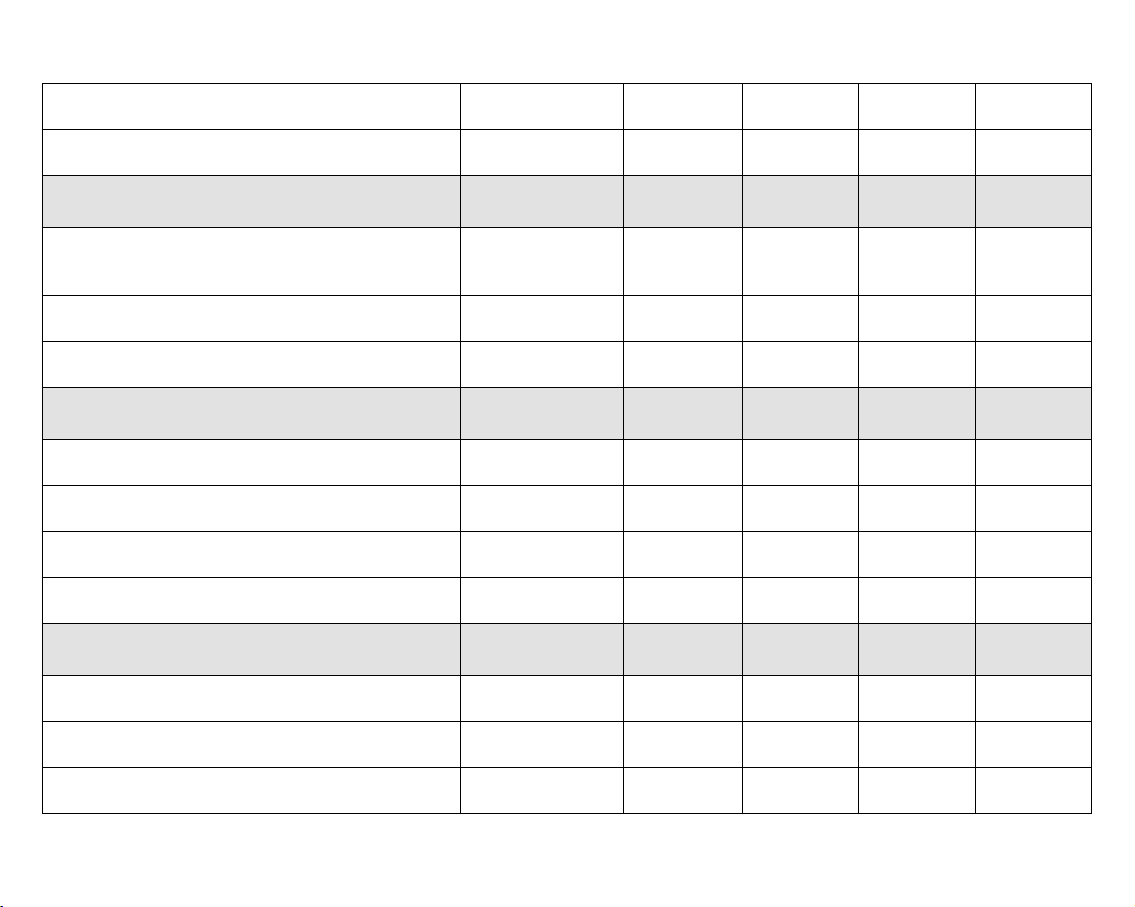
Carta fotografica universale HP extra-lucida
190 g/m² - 30.5 m (100 ft)
Carta fotografica universale HP semi-lucida
190 g/m² - 30.5 m (100 ft)
Carta per prova colore HP
Carta per prove colore contrattuali HP semi-lucida
HP Carta
Rotolo 235 g/m² - 30.5 m (100 ft) / 13 x 19 poll. 50 fogli
Carta per prove HP opaca
146 g/m² - 30.5 m (100 ft) / 100 fogli
Carta HP Premium semi-lucida per provini HP
Rotolo 240 g/m² - 30.5 m (100 ft) / 13 x 19 poll. 50 fogli
Supporti di stampa autoadesivi HP
Pellicola riposizionabile semitrasparente HP
240 g/m² - 22.9 m (75 ft)
Carta autoadesiva per interni HP
170 g/m² - 22.9 m (75 ft)
Polipropilene opaco HP retro adesivo
225 g/m² - 30.5 m (100 ft)
Vinile adesivo Colorfast HP
328 g/m² - 12.2 m (40 ft)
Supporti per striscioni e cartelloni HP
Pellicola ad alta resistenza per espositori HP
205 g/m² - 15.2 m (50 ft)
Supporto per striscioni HP lucido per interni
195 g/m² - 15.2 m (50 ft)
Supporto per striscioni HP opaco
460 g/m² - 15.2 m (50 ft)
Carta fotografica
extra-lucida
Carta fotografica
extra-lucida
Nome del
pannello frontale
Carta fotografica
extra-lucida
Carta patinata
pesante
Carta fotografica
extra-lucida
Nome del
pannello frontale
Pellicola trasparente Q1914A (aen) Q1915A (aen)
Carta patinata
pesante
Pellicola opaca Q1908A (aen)
Pellicola opaca C6775A
Nome del
pannello frontale
Pellicola opaca Q6620A (en)
Pellicola opaca Q5482A Q5483A
Pellicola opaca Q8675A Q1898B (aen) Q1899B (aen)
18 pollici
458 mm
Q8049A (en) Q7971A (en) Q8909A (en) Q8910A (en)
Q7896A (ejn) Q1968A (aejn)
CG462A (e) CG463A (e) CG490A (e)
18 pollici
458 mm
18 pollici
458 mm
Q1426A (aejn) Q1427A (aejn)
C3860A (ajn*) C3859A (ln*)
24 pollici
610 mm
24 pollici
610 mm
24 pollici
610 mm
36 pollici
914 mm
36 pollici
914 mm
Q1733A (ejn)
36 pollici
914 mm
42 pollici
1067 mm
42 pollici
1067 mm
42 pollici
1067 mm
Page 21
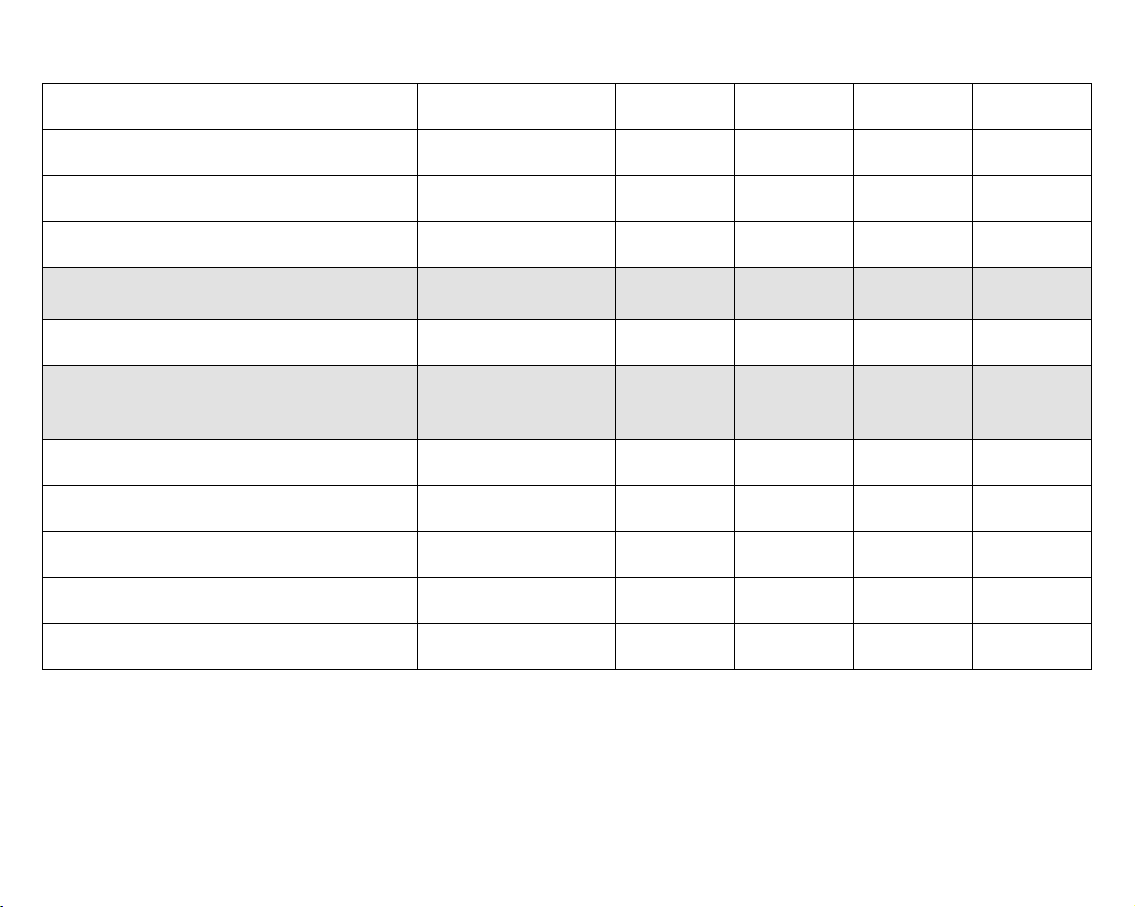
Polipropilene opaco HP
130 g/m² - 22.9 m (75 ft)
Striscioni HP con Tyvek®
140 g/m² - 15.2 m (50 ft)
Carta esterni HP
145 g/m² - 30.5 m (100 ft)
Carta per esterni HP per cartelloni con retro blu
140 g/m² - 30.5 m (100 ft)
Supporto di stampa per belle arti
Carta Canvas HP
180 g/m² - 10.7 m (35 ft)
Dimensioni in misure del sistema metrico
Naturale da lucidi HPP
90 g/m² - 45.7 m (150 ft)
Carta patinata HP
90 g/m² (26 lb) - 45.7 m (150 ft)
Carta per getto d'inchiostro HP Bright White
90 g/m² (24 lb) - 45.7 m (150 ft)
Carta inkjet univ. HP
80 g/m² (21 lb) - 45.7 m (150 ft)
Carta colorata gialla HP
92 g/m² - 90 m (295.3 ft)
Pellicola opaca Q1903A (aen) Q1904A (aen)
Carta patinata pesante C6798A (ajn)
Carta patinata pesante Q1730A (en)
Carta patinata pesante C7949A (en)
Nome del
pannello frontale
Canvas Q1724A (aen)
Nome del
pannello frontale
Naturale da lucidi Q1440A (j) Q1439A (j) Q1438A (j)
Carta patinata Q1443A (j) Q1442A (ej) Q1441A (ej)
Carta per getto
d'inchiostro Bright White
Carta normale Q8003A (aj)
Carta patinata Q6596A (e)
18 pollici
458 mm
A2: 16.54
pollici
420 mm
Q1446A (j) Q1445A (ej) Q1444A (ej)
24 pollici
610 mm
A1: 23.39
pollici
594 mm
36 pollici
914 mm
A0: 33.11
pollici
841 mm
42 pollici
1067 mm
Page 22
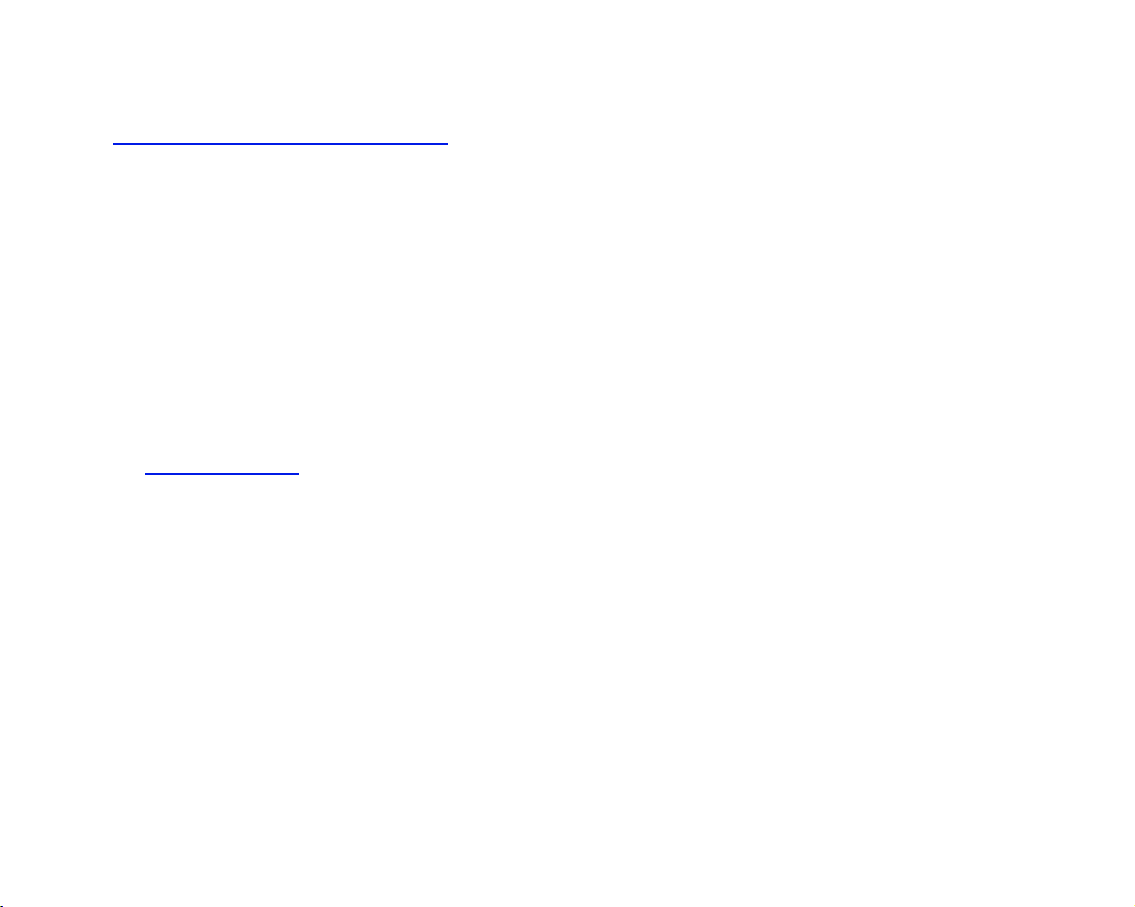
Informazioni supplementari sui tipi di carta
I seguenti materiali di stampa HP Premium possono essere utilizzati per l'allineamento della testina di stampa;
vedere Allineamento delle testine di stampa
• Carta InkJet bianca lucida HP
• Carta patinata HP
• Carta patinata pesante HP
• Carta fotografica extra-lucida HP
• Carta per poster satinata HP
.
Oltre ai materiali sopra indicati, è possibile utilizzare carta normale.
Per ordinare qualsiasi tipo di materiale di stampa HP Premium, vedere l'opuscolo Materiali di stampa
Hewlett-Packard.
Di volta in volta possono diventare disponibili nuovi tipi di carta. Per informazioni aggiornate, contattare il
rivenditore Hewlett-Packard di fiducia, l'Ufficio Vendite e Assistenza Hewlett-Packard locale oppure consultare
il sito Web Designjet Online
.
Page 23
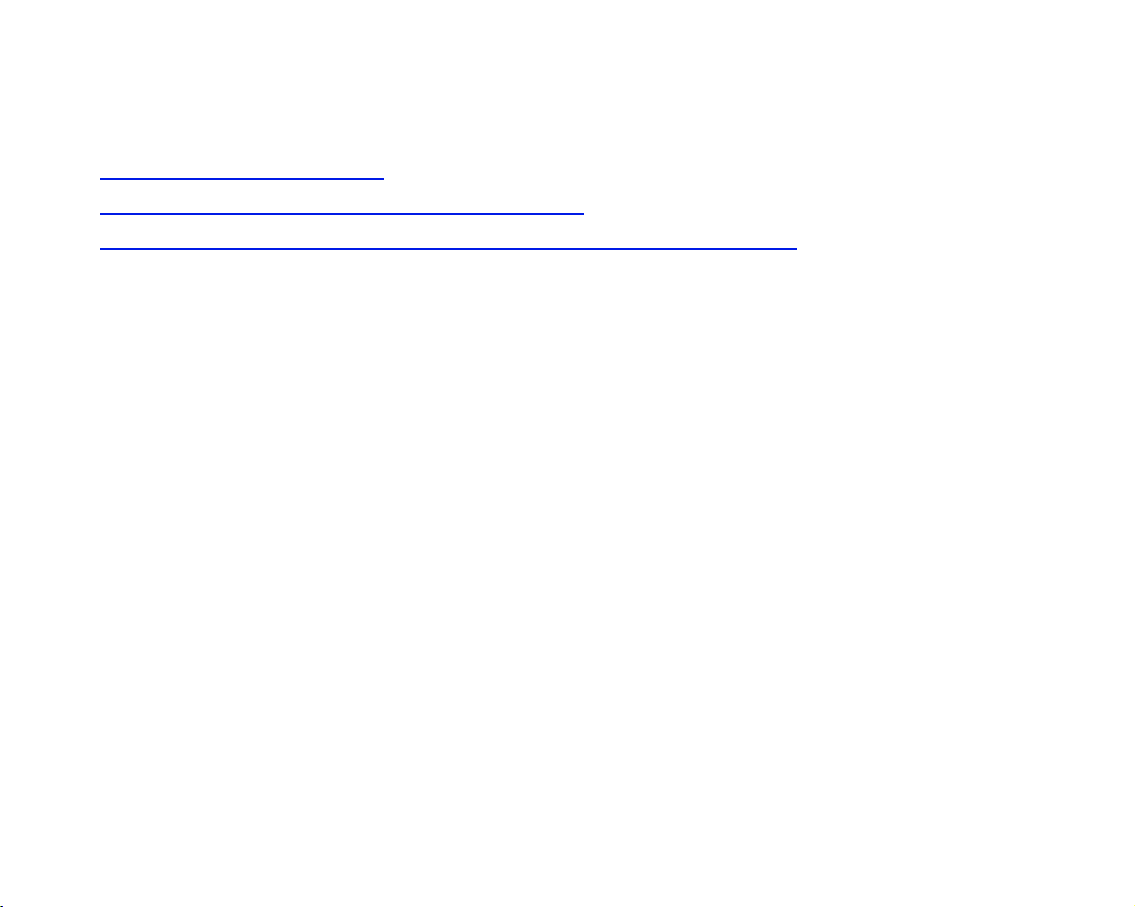
Combinazioni di tipi di carta e scelta della qualità di stampa
In base all'applicazione, utilizzare le seguenti tabelle come supporto per la scelta della carta e la selezione delle
impostazioni di Qualità stampa (Bozza, Normale, Migliore).
• Disegni CAD—Monocromatico
• Disegni CAD & GIS—a colori (tratti e bassa densità)
• Rendering CAD, GIS e immagini—Colore e CAD (alta densità di inchiostro).
Come regola generale:
• Bozza è l'ideale per le bozze delle stampe alla massima velocità.
• Normale consente di ottimizzare la migliore qualità del tratto con la massima velocità.
• Migliore per ottenere la qualità migliore per immagini e riproduzioni.
Page 24
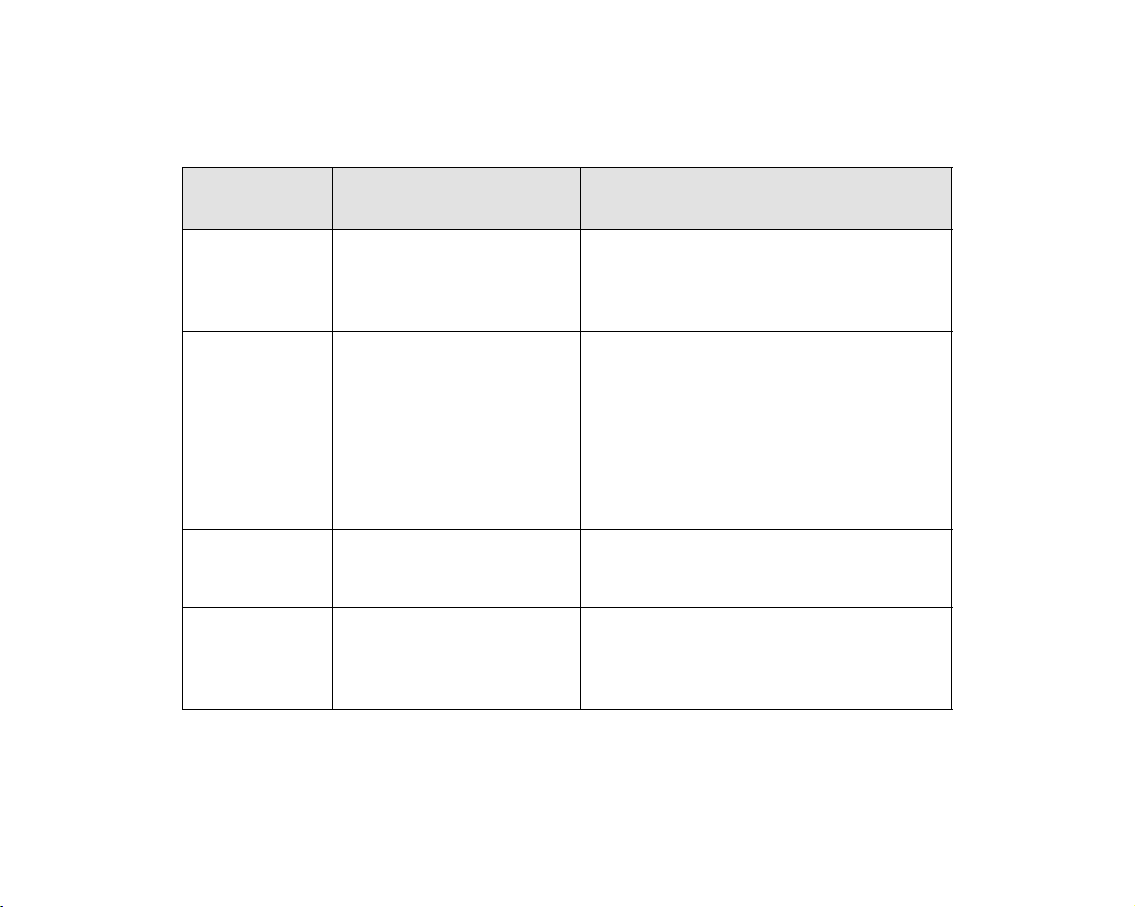
Disegni CAD—Monocromatico
La tabella seguente indica le impostazioni di stampa consigliate per un uso specifico con i tipi di carta standard.
Tipi di carta supportati—Monocromatico
Uso
Bozze Carta normale
Versioni finali Carta normale
Archivi Pergamena
Diazo Carta traslucida
Selezione del tipo
di carta standard
Carta Inkjet lucida
Naturale da lucidi
Carta traslucida
Carta Inkjet lucida
Naturale da lucidi
Carta traslucida
Carta patinata
Carta patinata pesante
Pellicola opaca
Pellicola trasparente
Pellicola opaca
Pellicola trasparente
Naturale da lucidi
Pergamena
Pellicola opaca
Impostazione della qualità
di stampa consigliata
Bozza o Normale
Normale o Migliore
Migliore
Normale o Migliore
Page 25
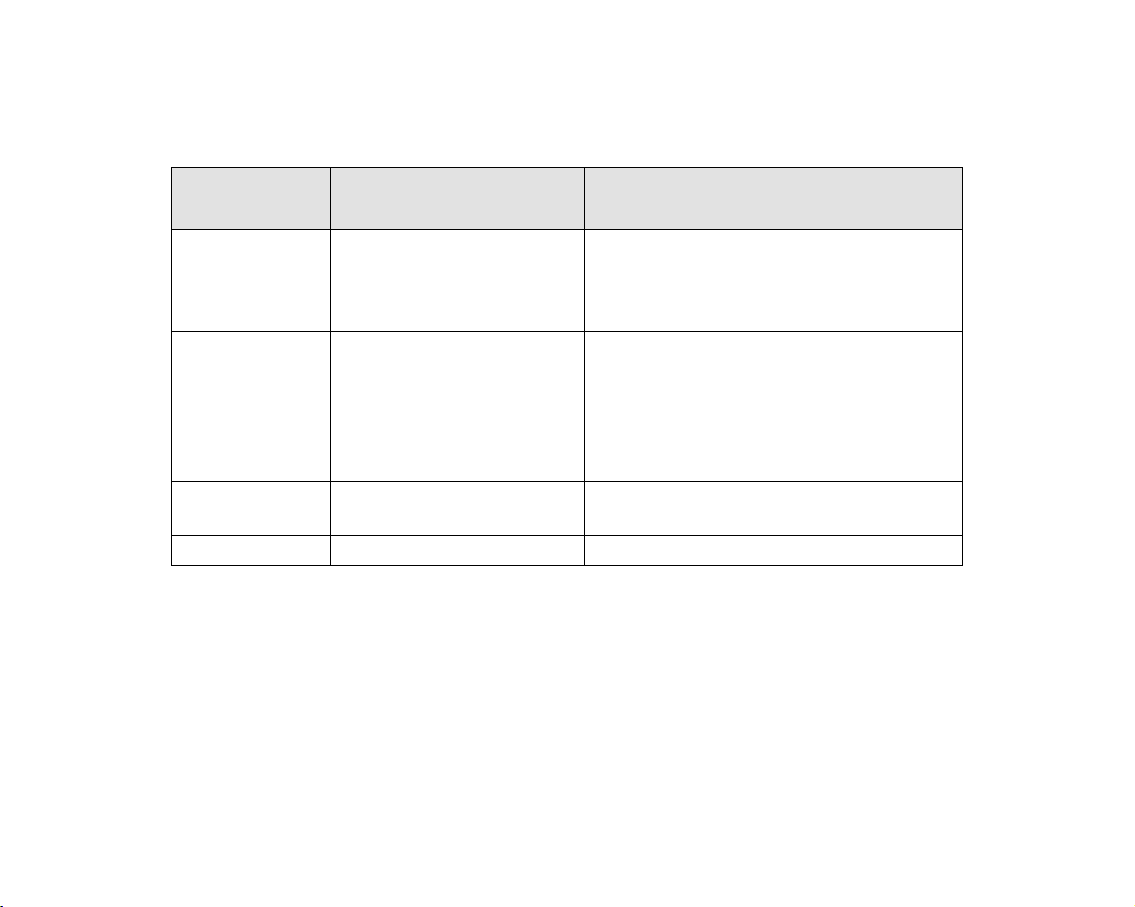
Disegni CAD & GIS—a colori (tratti e bassa densità)
La tabella seguente indica le impostazioni di stampa consigliate per un uso specifico con i tipi di carta standard.
Tipo di carta supportati—Colori
Uso
Bozze Carta normale
Versioni finali Carta normale
Archivi Pellicola opaca
Lucidi Pellicola trasparente Normale o Migliore
Selezione del tipo
di carta standard
Carta Inkjet lucida
Naturale da lucidi
Carta traslucida
Carta Inkjet lucida
Carta patinata
Carta patinata pesante
Pellicola opaca
Pellicola trasparente
Pellicola trasparente
Impostazione della qualità
di stampa consigliata
Bozza o Normale
Normale o Migliore
Migliore
Page 26
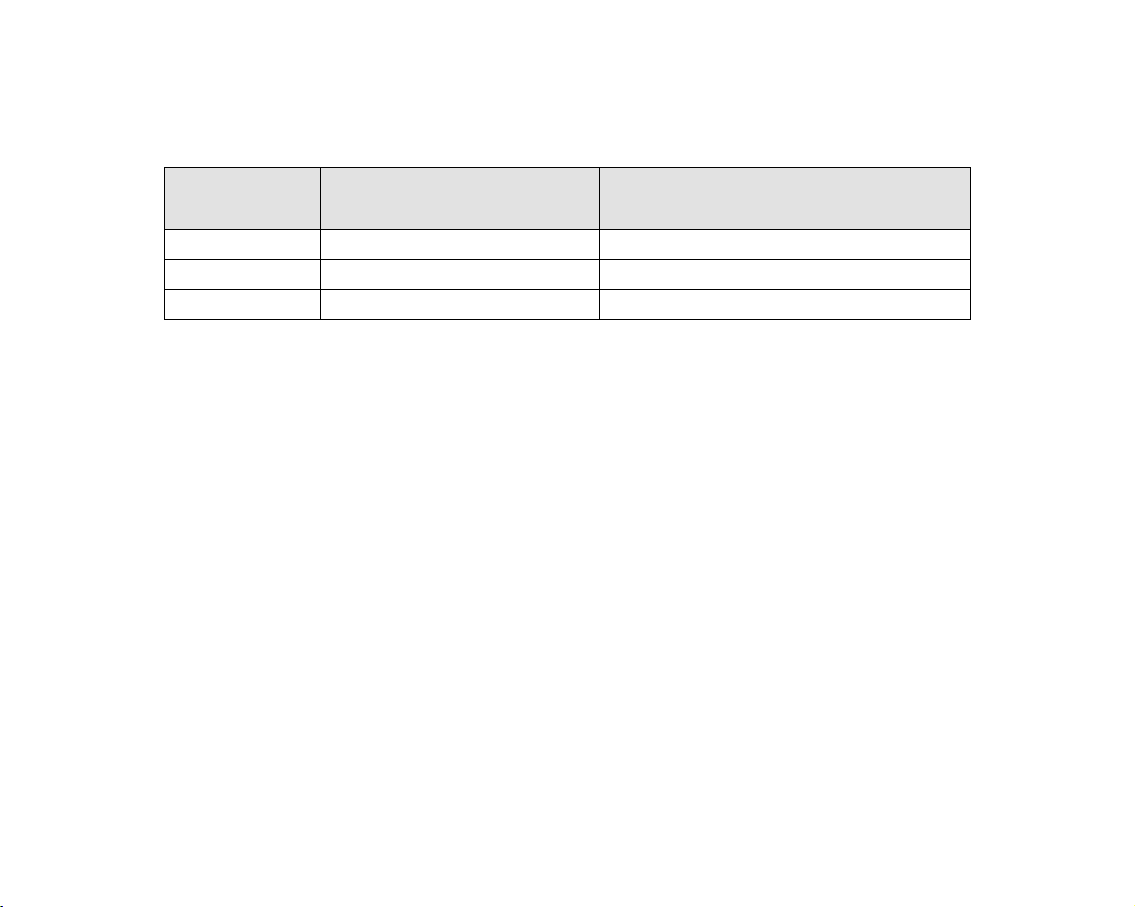
Rendering CAD, GIS e immagini—Colore e CAD (alta densità di inchiostro)
La tabella seguente indica le impostazioni di stampa consigliate per un uso specifico con i tipi di carta standard.
Tipi di carta supportati—Colori e CAD
Uso
Carta opaca Carta patinata pesante Normale o Migliore
Lucida Carta Fotografica extra-lucida Normale o Migliore
Lucidi Pellicola trasparente Migliore
Selezione del tipo
di carta standard
Impostazione della qualità
di stampa consigliata
Page 27
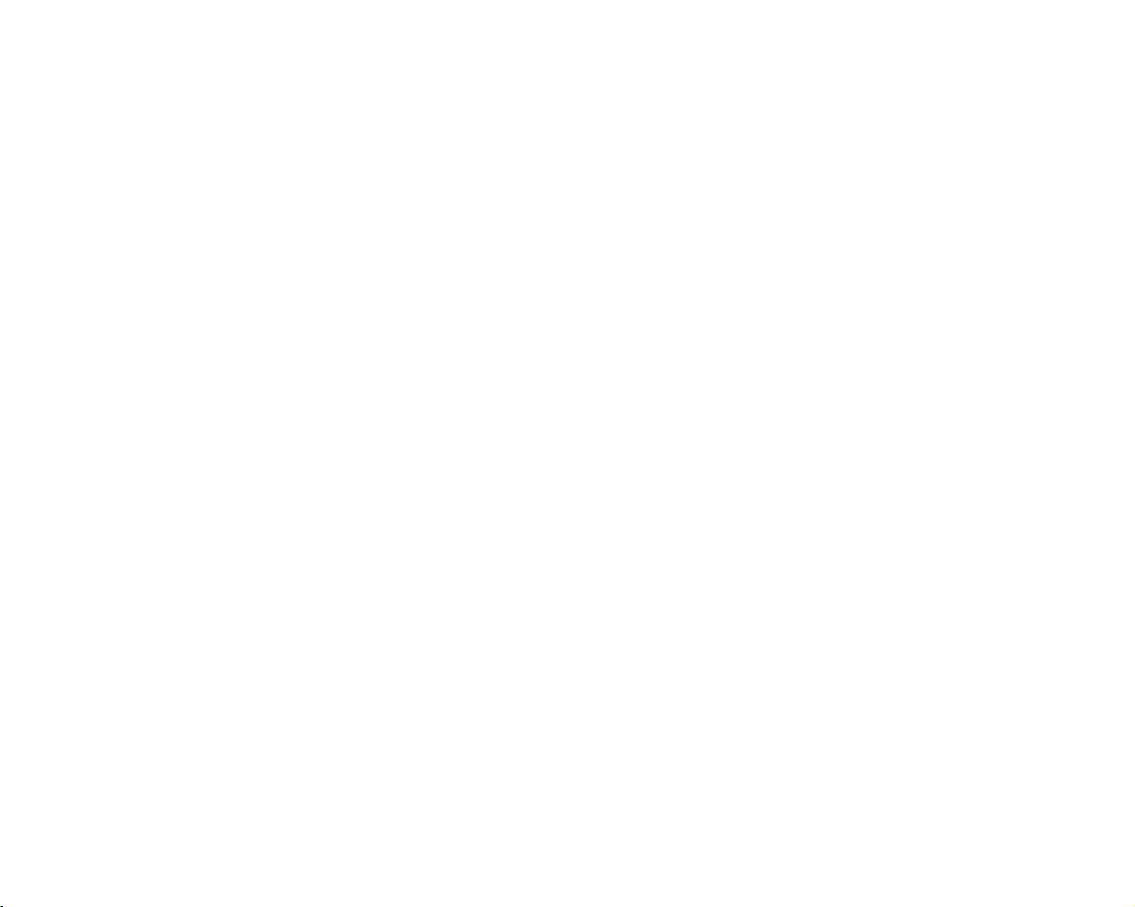
Uso della carta
Quando si utilizza la carta, adottare le seguenti precauzioni:
• Prendere la pellicola o la carta opaca dai bordi oppure indossare guanti di cotone. Eventuali untuosità della
pelle possono interagire con l'inchiostro e macchiarlo.
• Sebbene i sistemi di inchiostro forniti con la stampante abbiano una buona resistenza alla luce, i colori
potrebbero eventualmente scolorirsi o cambiare se esposti alla luce del sole per un lungo periodo di tempo.
• Riavvolgere i rotoli parzialmente utilizzati, se non in uso al momento, ed evitare di collocarli uno sopra all'altro.
• Tenere sempre i rotoli non utilizzati nella confezione di plastica per evitare che i colori sbiadiscano.
Page 28
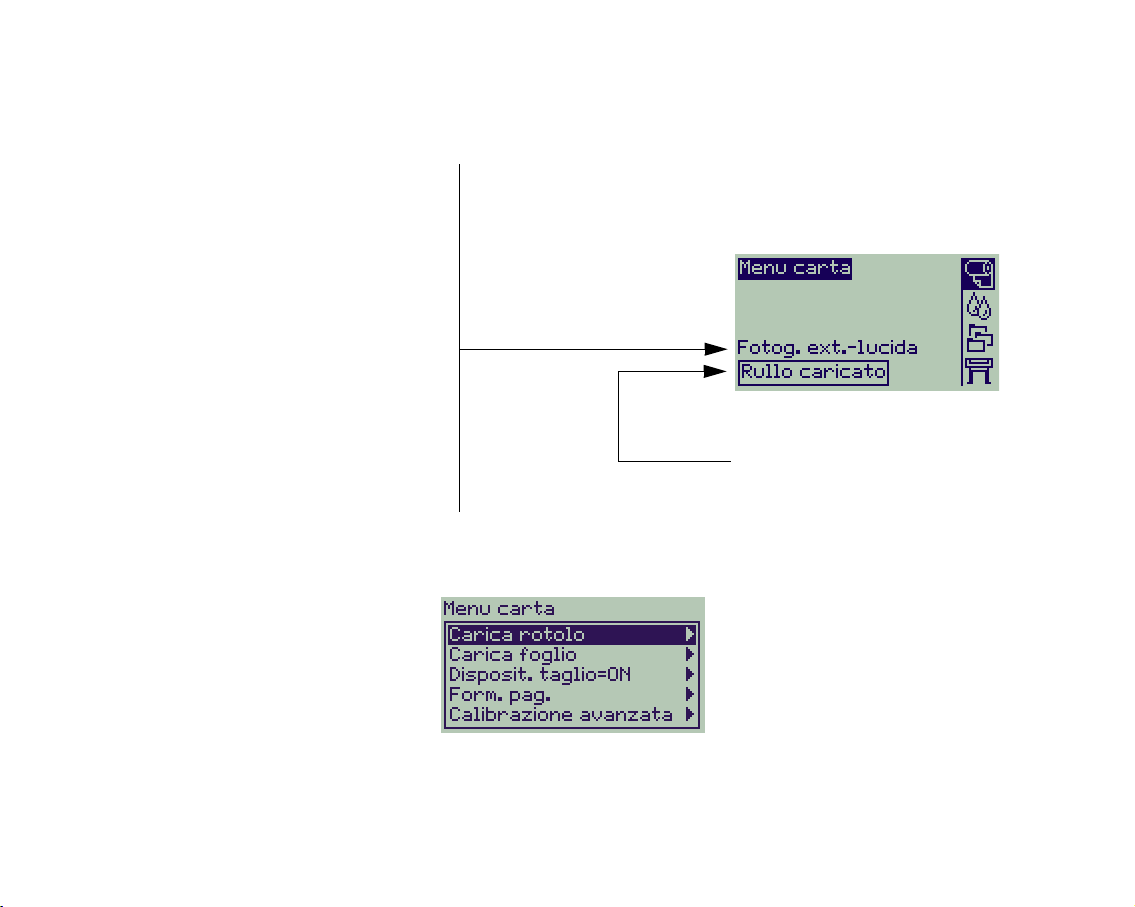
Come reperire informazioni relative ai rotoli o ai fogli
Se il rotolo o il foglio è caricato, quando si seleziona il menu Carta sul pannello frontale viene visualizzato il tipo
di carta.
Carta Inkjet bianca lucida
Carta normale
Pergamena
Naturale da lucidi
Carta traslucida
Pellicola trasparente
Pellicola opaca
Carta patinata
Carta patinata pesante
Carta fotografica extra-lucida
Canvas
Carta per poster
Rotolo o foglio
Se la carta non è caricata, il display del pannello frontale visualizza un messaggio di errore e sarà necessario
caricare il rotolo o il foglio.
Page 29
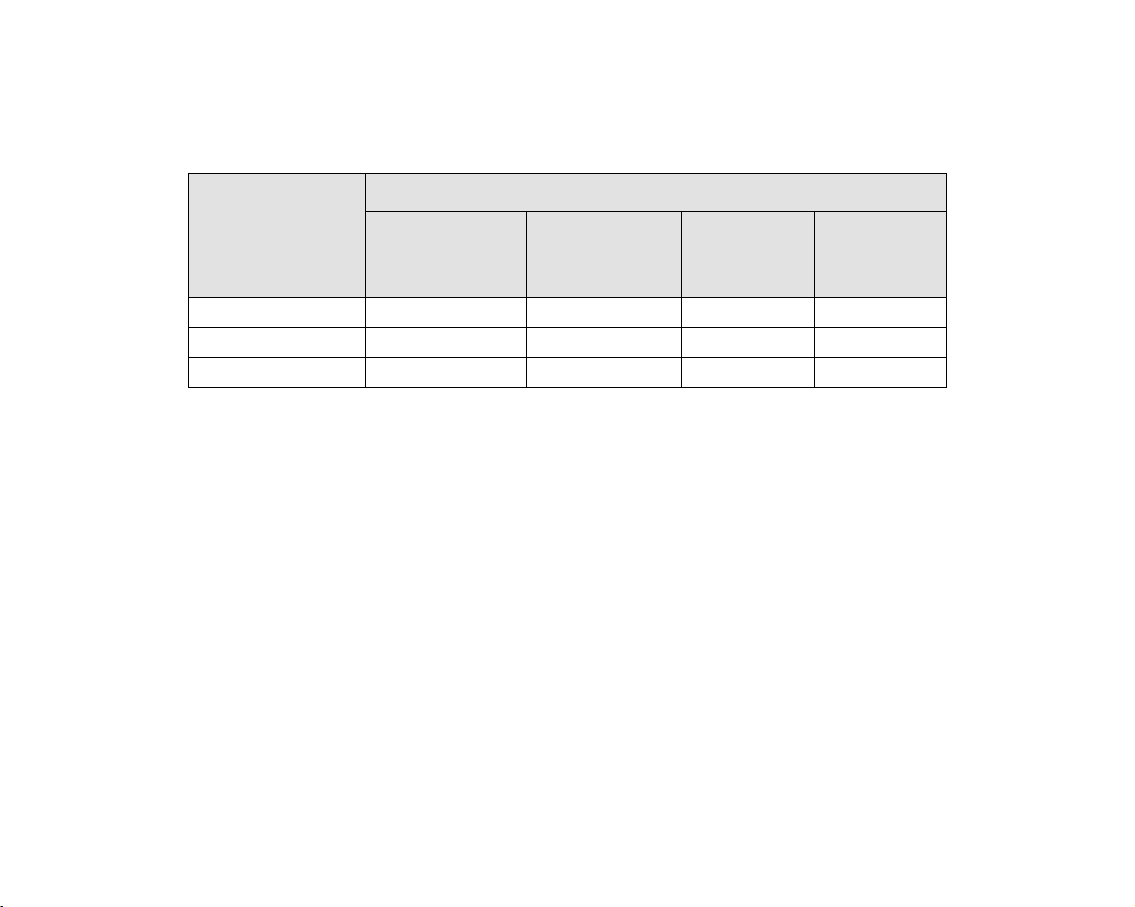
Tempi di stampa per la qualità di stampa selezionata
La tabella seguente elenca alcuni tempi di stampa tipici per la carta in formato D/A1.
Tempi di stampa standard
Qualità di
stampa
Bozza 69 96 234 480
Normale 216 216 550 690
Migliore 360 285 940 990
Tratti
monocromatici
su carta
Tempo (in secondi)
Tratti a colori
su carta
patinata
Immagini
su carta
patinata
Immagini
su carta
lucida
Page 30
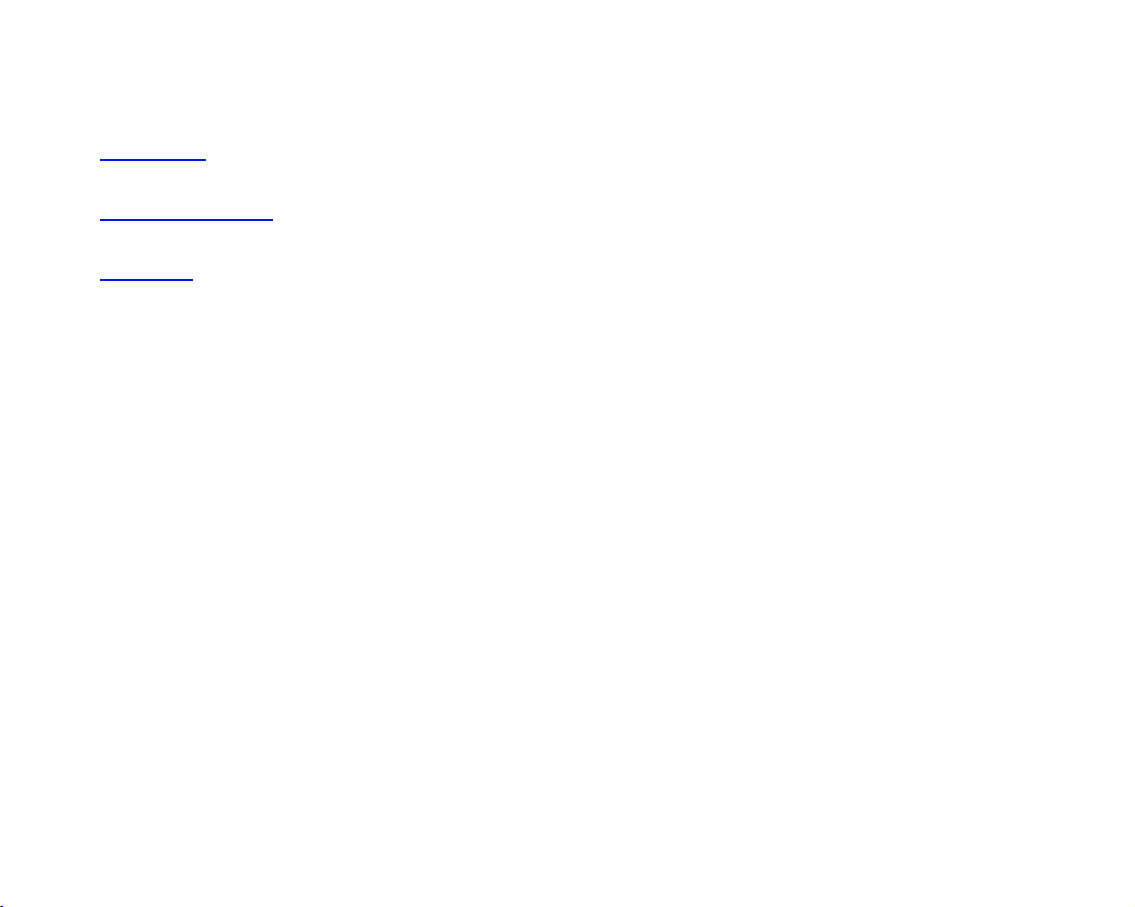
Area stampabile
Le sezioni successive illustrano le aree stampabili per ciascun sistema con formati di carta differenti:
• Carta ANSI
Sistema legale di dimensionamento della carta dell'ANSI (American National Standards Institute).
• Carta Architectural
Sistema di dimensionamento della carta Architectural.
• Carta ISO
Sistema metrico di dimensionamento della carta ISO (International Standards Organization) comunemente
utilizzato in Europa.
Page 31

Carta ANSI
La tabella seguente elenca le diverse dimensioni di area stampabile per il sistema di dimensionamento
Carta ANSI
utilizzato. I margini sinistro e destro sono di 5 mm (0,2 pollici), mentre i margini superiore e inferiore
sono di 17 mm (0,7 pollici).
:
Dove
Area stampabile Formato carta Margini–=
Aree stampabili per carta ANSI
Dimen-
sione
della
carta
A Verticale 9.7 8.1 8.1 9.7 245 206 206 245
B Verticale 15.7 10.6 10.6 15.7 398 269 269 398
C Verticale 20.7 16.6 16.6 20.7 525 422 422 525
DVerticale
E Verticale N/D
Orientamento
della carta
nella
stampante
Orizzontale 7.2 10.6 10.6 7.2 182 269 269 182
Orizzontale 9.7 16.6 16.6 9.7 245 422 422 245
Orizzontale 15.7 21.6 21.6 15.7 398 549 549 398
Orizzontale 20.7 33.6
Orizzontale
Area stampabile (larghezza × altezza) in base all'orientamento dell'immagine
Pollici Millimetri
Orizzontale Verticale Orizzontale Verticale
Larghezza Altezza Larghezza Altezza Larghezza Altezza Larghezza Altezza
32.7 21.6 21.6 32.7 830 549 549 830
33.6 20.7 525 854 854 525
33.6 42.7 N/D 854 1084
32.7 43.6 N/D 830 1108 N/D
Indica che quest'area è disponibile solo se si utilizza la stampante per il formato A0+/E+.
Page 32

Carta Architectural
La tabella seguente elenca le diverse dimensioni di area stampabile per il sistema di dimensionamento
Carta Architectural
utilizzato.
I margini sinistro e destro sono di 5 mm (0,2 pollici), mentre i margini superiore e inferiore sono di 17 mm
(0,7 pollici).
.
Dove:
Area stampabile Formato carta Margini–=
Aree stampabili per la carta Architectural
Dimen-
sione
della
carta
C Verticale 22.7 17.6 17.6 22.7 576 447 447 576
DVerticale
E1 Verticale
E Verticale N/D
Orientamento
della carta
nella
stampante
Orizzontale 16.7 23.6 23.6 16.7 423 600 600 423
Orizzontale 22.7 35.6
Orizzontale
Orizzontale
Area stampabile (larghezza × altezza) in base all'orientamento dell'immagine
Pollici Millimetri
Orizzontale Verticale Orizzontale Verticale
Larghezza Altezza Larghezza Altezza Larghezza Altezza Larghezza Altezza
34.7 23.6 23.6 34.7 880 600 600 880
35.6 22.7 576 904 904 576
40.7 29.6 29.6 40.7 1033 752 752 1033
28.7 41.6 41.6 28.7 728 1057 1057 728
35.6 46.7 N/D 904 1185
34.7 47.6 N/D 880 1209 N/D
Indica che quest'area è disponibile solo se si utilizza la stampante per il formato A0+/E+
Page 33

Carta ISO
.
La tabella seguente elenca le diverse dimensioni di area stampabile per il sistema di dimensionamento
Carta ISO
utilizzato.
I margini sinistro e destro sono di 5 mm (0,2 pollici), mentre i margini superiore e inferiore sono di 17 mm
(0,7 pollici).
Dove:
Area stampabile Formato carta Margini–=
Aree stampabili per carta ISO
Dimen-
sione
della
carta
A4 Verticale 10.4 7.9 7.9 10.4 263 200 200 263
A3 Verticale 15.2 11.3 11.3 15.2 386 287 287 386
A2 Verticale 22.0 16.1 16.1 22.0 560 410 410 560
A1 Verticale
A0 Verticale N/D
Orientamento
della carta
nella
stampante
Orizzontale 6.9 11.3 11.3 6.9 176 287 287 176
Orizzontale 10.4 16.1 16.1 10.4 263 410 410 263
Orizzontale 15.2 23.0 23.0 15.2 386 584 584 386
Orizzontale 22.0 32.7
Area stampabile (larghezza × altezza) in base all'orientamento dell'immagine
Pollici Millimetri
Orizzontale Verticale Orizzontale Verticale
Larghezza Altezza Larghezza Altezza Larghezza Altezza Larghezza Altezza
31.7 23.0 23.0 31.7 806 584 584 806
32.7 22.0 560 830 830 560
32.7 45.4 N/D 830 1154
Indica che quest'area è disponibile solo se si utilizza la stampante per il formato A0+/E+
Page 34

Rotolo di carta
Le procedure seguenti sono descritte dettagliatamente, con animazioni ove appropriato:
• Installazione di un nuovo rotolo nella stampante
• Caricamento del rotolo di carta
• Scaricamento del rotolo di carta
• Rimozione del rotolo dal perno
• Sostituzione del dispositivo di taglio
Page 35

Installazione di un nuovo rotolo nella stampante
La sequenza grafica mostra come installare un nuovo rotolo di carta nella stampante.
ATTENZIONE: Onde evitare che la stampante venga spostata, accertarsi che le ruote siano bloccate
(la leva del freno per ogni ruota è abbassata).
Se si utilizzano regolarmente diversi tipi di rotoli, la disponibilità di più perni consente di cambiare il rotolo più
rapidamente. In tal modo è possibile:
1. Precaricare i diversi tipi di carta sui perni.
2. Rimuovere e sostituire il perno con il nuovo tipo di carta.
NOTA: Perni supplementari sono disponibili come accessori Hewlett-Packard.
Page 36

Caricamento del rotolo di carta
La sequenza grafica mostra come caricare un nuovo rotolo di carta nella stampante.
NOTA: Prima di poter caricare un nuovo rotolo di carta nella stampante è necessario averlo installato
Le voci di menu del pannello frontale sono:
Selezionare (utilizzando i tasti )
1. Carta Invio
2. Carica rotolo Invio
3. Seleziona tipo rotolo Invio
Quindi premere:
.
Page 37

Scaricamento del rotolo di carta
La sequenza grafica mostra come scaricare un rotolo di carta dalla stampante.
Page 38

Rimozione del rotolo dalla stampante
La sequenza grafica mostra come rimuovere un rotolo di carta dalla stampante.
NOTA: Prima di poter rimuovere il rotolo di carta dalla stampante, è necessario averlo scaricato
.
Page 39

Rimozione del rotolo dal perno
La sequenza grafica mostra come rimuovere un rotolo di carta dal perno Rullo.
NOTA: Prima di poter rimuovere dal perno il rotolo di carta, è necessario averlo rimosso
stampante.
dalla
Page 40

Sostituzione del dispositivo di taglio
La sequenza grafica mostra la procedura completa per la sostituzione del dispositivo di taglio nella stampante.
Prerequisiti
Prima di cercare di sostituire il dispositivo di taglio, è necessario contattare il centro Servizio di assistenza clienti
HP locale:
• Ordinare il dispositivo di taglio sostitutivo.
• Ottenere le istruzioni per accedere al menu Servizio del pannello frontale.
Informazioni importanti
• L'unità di taglio è collegata alla stampante per mezzo di un alloggiamento nero che scorre lungo la guida di
metallo ed è agganciato al bordo della Piastra
• La ruota di taglio si trova all'interno dell'unità di taglio.
• Non rimuovere il supporto del dispositivo di taglio.
• Quando si installa un nuovo dispositivo di taglio, dopo averne sollevato l'alloggiamento di 45 gradi, inserirlo
parzialmente in modo che sia posizionato nel supporto, ma NON bloccarlo in questa fase.
ATTENZIONE: Durante la sostituzione del dispositivo di taglio, fare molta attenzione a non forzarlo per
non danneggiare il supporto.
nella parte anteriore della stampante.
Page 41

Fogli di carta
• Determinazione del lato da rivolgere verso l'alto
Descrive come identificare il lato del foglio sul quale eseguire la stampa.
• Determinazione del bordo da inserire per primo
Illustra quale bordo del foglio caricare per primo (il bordo corto o quello lungo).
• Caricamento del foglio di carta
Descrive la procedura di caricamento del foglio.
• Scaricamento del foglio di carta
Descrive la procedura di scaricamento del foglio.
Page 42

Determinazione del lato da rivolgere verso l'alto
La stampante stampa sul lato della carta rivolto verso l'alto. Può quindi essere molto importante caricare il foglio
dal lato corretto. Vedere la tabella seguente.
Lato di stampa per i tipi di carta
Tipo di carta Opaco o lucido
Carta InkJet bianca lucida HP I due lati sono uguali. Se il foglio
Pergamena HP
Naturale da lucidi
Carta patinata Caricare con la parte patinata
Carta patinata pesante
Pellicola opaca Caricare con la parte opaca verso l'alto.
Carta fotografica extra-lucida Caricare con la parte lucida verso l'alto.
Pellicola trasparente
Carta traslucida I due lati sono uguali. Se il foglio
Canvas
Carta per poster
Carta normale I due lati sono uguali. Se il foglio
è arrotolato, caricarlo con la parte
arrotolata verso il basso.
verso l'alto.
è arrotolato, caricarlo con la parte
arrotolata verso il basso.
è arrotolato, caricarlo con la parte
arrotolata verso il basso.
Page 43

Determinazione del bordo da inserire per primo
È possibile caricare un foglio di carta secondo un orientamento orizzontale o verticale. Se si utilizza un'opzione
diversa da Rotazione, caricare il foglio secondo l'orientamento indicato nel software.
Orizzontale (Bordo lungo prima)
Verticale (Bordo corto prima)
Page 44

Caricamento del foglio di carta
La sequenza grafica mostra come caricare un nuovo foglio di carta nella stampante.
Importante
• Se nella stampante è caricato un rotolo, prima è necessario scaricarlo.
• Quando si carica il foglio, accertarsi che il lato corretto del foglio sia rivolto verso l'alto.
Le selezioni del menu del pannello frontale sono:
Selezionare (utilizzando i tasti )
1. Carta Invio
2. Carica foglio Invio
3. Seleziona tipo foglio Invio
Quindi premere:
Page 45

Scaricamento del foglio di carta
La sequenza grafica mostra come scaricare un foglio di carta dalla stampante.
Importante
• Per dare all'inchiostro il tempo di asciugarsi, la stampante trattiene la carta per un breve periodo.
Page 46

Sistema di inchiostro
Queste sezioni descrivono i vari elementi del sistema di inchiostro.
• Cosa sono le forniture di inchiostro HP?
Descrive gli elementi delle forniture di inchiostro HP.
• Identificazione dei componenti
Illustra dove trovare i vari elementi del sistema di inchiostro.
• Linee guida per le forniture di inchiostro
Spiega come ottenere i migliori risultati dal sistema di inchiostro.
• Precauzioni
Specifica le precauzioni da adottare per evitare di danneggiare i componenti del sistema di inchiostro.
• Calibrazione colore
Spiega come calibrare il sistema di inchiostro per il tipo di carta caricato.
• Tempo di asciugatura
Spiega la funzione del tempo di asciugatura e specifica come utilizzarla per ottenere la stampa di qualità
migliore in tutte le condizioni.
Page 47

Cosa sono le forniture di inchiostro HP?
Per ciascuno dei quattro colori di inchiostro utilizzati nella stampante, esistono due componenti distinti, la Testina di
stampa e la Cartuccia di inchiostro. Questi componenti vengono definiti forniture di inchiostro HP e sono identificati
da un numero di selezione Hewlett-Packard per facilitarne l'ordinazione. La stampante utilizza le seguenti forniture di
inchiostro HP:
• Le cartucce di inchiostro nero sono forniture HP N. 82.
• Le cartucce di inchiostro ciano, magenta e giallo sono forniture HP N. 82. Sono disponibili in formati da
28e69 ml.
• Tutte le testine di stampa sono forniture HP N. 11.
Cartucce di inchiostro
Le cartucce di inchiostro HP per la stampante non richiedono alcuna manutenzione o pulizia. Fino a quando
la cartuccia rimane posizionata correttamente all'interno dell'alloggiamento, l'inchiostro passerà alle testine di
stampa. Poiché sono le testine a controllare la quantità di inchiostro trasferita alla pagina, si otterranno risultati
di stampa di alta qualità anche se i livelli dell'inchiostro stanno diminuendo.
Il pannello frontale indica quando il livello di inchiostro è minimo. È inoltre possibile controllare i livelli di inchiostro
di tutte le cartucce per definire se una cartuccia deve essere sostituita Informazioni sulle cartucce di inchiostro
Se la cartuccia di inchiostro è vuota, la stampante smette di stampare. Vedere Sostituzione delle cartucce di
inchiostro.
Testine di stampa
Le testine di stampa HP sono di lunga durata e non è necessario sostituirle ogni volta che si sostituisce una
cartuccia di inchiostro. Il funzionamento delle testine è indipendente da quello delle cartucce. La qualità di
immagine continua ad essere ottima anche se il livello di inchiostro della cartuccia è basso.
.
Se si rileva un peggioramento nella qualità della stampa, ad esempio righe o puntini mancanti dal testo o dai
grafici, vedere Scalinature.
Page 48

Identificazione dei componenti
L'illustrazione seguente aiuterà a identificare i componenti delle forniture di inchiostro HP.
Testine di stampa
Cartucce di inchiostro
Il numero di selezione Hewlett-Packard sulle cartucce di inchiostro e sulle testine di stampa è facilmente
individuabile per trovare le forniture di inchiostro HP corrette per la stampante. Definire il colore della testina di
stampa o della cartuccia di inchiostro necessarie, quindi accertarsi di acquistare o ordinare la testina di stampa
o la cartuccia di inchiostro HP corretta. Ogni cartuccia di inchiostro o testina di stampa può essere acquistata
separatamente dal proprio rivenditore HP abituale. Vedere Ordinazione di accessori
.
Page 49

Linee guida per le forniture di inchiostro
Per ottenere risultati ottimali dalla stampante e dal sistema di inchiostro, attenersi alle linee guida quando si
utilizzano le forniture di inchiostro HP:
• Installare le cartucce di inchiostro e le testine di stampa prima della data di scadenza indicata sulla
confezione.
• Installare le cartucce di inchiostro e le testine di stampa nei rispettivi alloggiamenti identificati dal colore.
• Durante l'installazione, seguire le istruzioni sul pannello frontale.
• Evitare di rimuovere le cartucce di inchiostro e le testine di stampa se non è strettamente necessario.
• Per spegnere la stampante, utilizzare sempre il pulsante di spegnimento posto sul pannello frontale.
Le testine di stampa si posizionano così in modo corretto e non si seccano.
• Non rimuovere mai le cartucce di inchiostro quando la stampante è in funzione. Questa operazione deve
essere eseguita solo quando la stampante è pronta per la sostituzione. Il pannello frontale fornirà le istruzioni
necessarie alla rimozione e all'installazione. Vedere Quando sostituire le forniture di inchiostro HP
ATTENZIONE: La stampante viene fornita con un set di quattro testine di stampa installate sull'apposito
carrello. Queste testine di stampa vengono utilizzate per la preparazione dei tubi nel
sistema modulare di rifornimento di inchiostro. Rimuovere le testine di stampa
preimpostate dal carrello seguendo le procedure indicate nel Poster di montaggio
e impostazione.
.
Page 50

Precauzioni
Manipolare le forniture di inchiostro HP con cura. In particolare la testina di stampa, che è un dispositivo ad alta
precisione, deve essere maneggiata con attenzione.
ATTENZIONE: Non toccare, pulire o cercare di pulire la testina di stampa Ugelli. Potrebbe subire danni.
• Non abbassare la testina di stampa sugli ugelli.
• Non manipolare in modo poco accurato le testine di
stampa. Appoggiarle sempre con cura.
• Non fare cadere le testine di stampa.
La manipolazione corretta garantirà prestazioni
ottimali per l'intera durata della testina.
• Non toccare la parte finale della cartuccia di
inchiostro inserita nella stampante poiché sulla
connessione potrebbe esserci dell'inchiostro.
• Evitare di conservare cartucce di inchiostro
parzialmente utilizzate.
Page 51

Calibrazione colore
È possibile calibrare il sistema di inchiostro per il tipo di carta specifico caricato nella stampante. Ciò garantisce
che l'output della stampante corrisponda il più possibile ai colori dell'immagine originale. La stampante memorizza
i dati di calibrazione per ciascun tipo di carta calibrato dal momento in cui è stata accesa. Dopo aver spento la
stampante, la volta successiva, sarà disponibile solo l'ultima calibrazione effettuata e la stampa sarà eseguita
utilizzando tali dati.
Per calibrare il colore della stampante, verificare innanzi tutto che sia caricato il tipo di carta corretto, quindi
effettuare le seguenti selezione dal pannello frontale:
Selezionare (utilizzando i tasti )
1. Inchiostro Invio
2. Calibrazione colore Invio
3. Calibrazione carta Invio
Quindi premere:
La stampante stampa un motivo di calibrazione e ne esegue la scansione per creare i dati di calibrazione per il
tipo di carta calibrato.
Se si desidera controllare lo stato della calibrazione colore della stampante, effettuare le seguenti selezioni sul
pannello frontale:
Selezionare (utilizzando i tasti )
1. Inchiostro Invio
2. Calibrazione colore Invio
3. Stato Invio
Quindi premere:
Il display del pannello frontale visualizza i tipi di carta per i quali è calibrato il sistema di inchiostro.
Per eliminare tutte le calibrazioni e resettare la stampante ai valori predefiniti, selezionare
Calibrazione colore > Reimposta dal menu Inchiostro.
Page 52

Tempo di asciugatura
I seguenti argomenti illustrano la funzione del tempo di asciugatura e come utilizzarla per ottenere la migliore
qualità di stampa in tutte le condizioni.
• Impostazioni dei tempi di asciugatura
Descrive come impostare i tempi di asciugatura richiesti dal pannello frontale.
• Tempi di asciugatura standard
Elenca i tipi di asciugatura standard per la carta HP testata a circa 25°C con il 50% di umidità relativa.
• Procedura di asciugatura
Illustra la procedura di asciugatura.
Page 53

Impostazioni dei tempi di asciugatura
Con alcuni tipi di carta e a determinate condizioni ambientali l'inchiostro necessita di un certo tempo per
asciugarsi prima che la carta venga scaricata. La stampante ha tre impostazioni che è possibile selezionare dal
pannello frontale. Per ulteriori informazioni, vedere L'esempio di spostamento
.
Manuale: La stampante trattiene la carta che ha una specifica asciugatura e visualizza un conteggio del "tempo di
asciugatura in corso" sul pannello frontale. È possibile modificare questo tempo da 1 a 99 minuti in incrementi
di un minuto.
Automatico: La stampante definisce automaticamente il tempo di asciugatura adeguato, in base al tipo di carta
selezionato e alla temperatura effettiva. Se non esiste alcun tempo di asciugatura, la stampante visualizza un
conteggio del "tempo di asciugatura in corso" sul pannello frontale.
Nessuno: Con questa impostazione, al termine della stampa di un'immagine, la carta cadrà immediatamente
nell'apposito cestino situato sotto la stampante.
ATTENZIONE: La modifica del tempo di asciugatura per velocizzare i tempi della stampante può causare
danni all'immagine stampata o ridurre la qualità della stampa.
Page 54

Tempi di asciugatura standard
La tabella seguente mostra i tempi di asciugatura standard per la carta HP testata a circa 25°C con il 50% di
umidità relativa.
Tempi di asciugatura in base al tipo di carta
Tipi di carta testata HP
Carta InkJet bianca lucida HP 0 25
Pergamena HP
Naturale da lucidi HP
Carta patinata HP 0 60
Carta patinata pesante HP 0 60
Pellicola opaca HP 60
Carta fotografica extra-lucida HP 120
Carta fotografica semi-lucida HP
Carta semi-lucida HP
Pellicola trasparente HP 60
Traslucido HP 60 120 180
Tela studio canvas HP 6000
Carta per poster satinata HP 60
Striscioni HP con Tyvek®
Vinile adesivo Colorfast HP
Tempo di asciugatura (secondi)
Bozza Normale Migliore
60 120 180
180
Page 55

Procedura di asciugatura
La procedura di asciugatura è la seguente:
1. L'immagine stampata emerge dalla finestra della stampante e l'effetto del vuoto la tiene attaccata a una
Piastra
della stampante.
2. Display del pannello frontale:
Il timer indica
quanto tempo è
ancora necessario
per l'asciugatura.
3. È possibile premere Annulla o il tasto Alimentazione e taglio carta per annullare il tempo di asciugatura
e rilasciare la carta.
4. Quando il tempo di asciugatura è trascorso:
• Per il rotolo di carta, tagliare la carta e disattivare l'effetto vuoto in modo che l'immagine stampata possa cadere
nel vassoio di raccolta della stampante.
• Per il foglio, il tubo a vuoto viene disattivato e l'immagine stampata cade nel vassoio di raccolta della stampante.
Page 56

Cartucce di inchiostro
• Messaggi di errore delle cartucce di inchiostro
Descrive i messaggi di errore che potrebbero essere visualizzati sul pannello frontale per le cartucce
di inchiostro.
• Livelli delle cartucce di inchiostro
Descrive le informazioni sui livelli che potrebbero essere visualizzate sul pannello frontale per le cartucce
di inchiostro.
• Informazioni sulle cartucce di inchiostro
Spiega come visualizzare lo stato corrente delle cartucce di inchiostro sul display del pannello frontale.
• Sostituzione delle cartucce di inchiostro
Illustra la procedura di sostituzione della cartuccia di inchiostro.
Page 57

Messaggi di errore delle cartucce di inchiostro
Il pannello frontale può visualizzare i seguenti messaggi di errore relativi alle cartucce di inchiostro:
Cartuccia
mancante
Cartuccia
difettosa
Cartuccia
quasi esaurita
Cartuccia
esaurita
La stampante visualizzerà anche i Livelli delle cartucce di inchiostro
.
Page 58

Livelli delle cartucce di inchiostro
Il pannello frontale segnala quando la fornitura di inchiostro è bassa, molto bassa o esaurita. In questo modo
è possibile conoscere sempre lo stato delle forniture di inchiostro HP.
Cartuccia
piena
Cartuccia
esaurita
Avviso di
inchiostro basso
NOTA: In funzione dei tipi di lavori di stampa, una cartuccia con un avviso di inchiostro basso può
durare abbastanza a lungo (ad esempio se si eseguono disegni lineari).
NOTA: Le informazioni sui livelli delle cartucce di inchiostro possono anche essere selezionate
con il menu Inchiostro > Informazioni > Cartucce inchiostro> Livelli inchiostro se non vengono
automaticamente visualizzate nel menu Inchiostro.
Page 59

Informazioni sulle cartucce di inchiostro
Utilizzare la procedura seguente per visualizzare sul pannello frontale la schermata delle informazioni sulle
cartucce di inchiostro.
Le voci di menu del pannello frontale sono:
Selezionare (utilizzando i tasti )
1. Inchiostro Invio
2. Informazioni Invio
3. Cartucce di inchiostro Invio
4. Cartuccia ciano, magenta,
giallo o nero
Quindi premere:
Invio
Il pannello frontale visualizza le seguenti informazioni per la cartuccia di inchiostro selezionata:
• Colore: ciano magenta, giallo o nero
• Modello: Hewlett-Packard N. 82
• Stato: inserita, inchiostro basso, inchiostro esaurito, mancante, scaduta e difettosa
• Data di scadenza
• Numero di serie
• Livello inchiostro: in cc e % utilizzata
Page 60

Sostituzione delle cartucce di inchiostro
La sequenza grafica mostra come sostituire una cartuccia di inchiostro.
AVVERTENZA: Accertarsi che le ruote della stampante siano bloccate (la leva del freno è abbassata)
per evitare che la stampante si sposti.
ATTENZIONE: Rimuovere una cartuccia di inchiostro solo per effettuarne la sostituzione.
ATTENZIONE: Non sostituire le cartucce quando è in corso una stampa per evitare di annullare il
processo.
La cartuccia può essere sostituita su richiesta del pannello frontale che ha rilevato che l'inchiostro nella cartuccia
è terminato oppure quando l'inchiostro è insufficiente e si desidera procedere alla sostituzione prima che si
esaurisca completamente.
Page 61

Testine di stampa
• Messaggi di errore delle testine di stampa
Descrive i messaggi di errore che potrebbero essere visualizzati sul pannello frontale per le testine di stampa.
• Informazioni sulle testine di stampa
Descrive i diversi messaggi di errore che possono essere visualizzati sul pannello frontale per le testine
di stampa.
• Sostituzione della testina di stampa
Illustra la procedura di sostituzione della testina di stampa.
• Allineamento delle testine di stampa
Illustra la procedura di sostituzione della testina di stampa.
Page 62

Messaggi di errore delle testine di stampa
Il pannello frontale può visualizzare i seguenti messaggi di errore relativi alle testine di stampa:
Tes ti na di
stampa
mancante
Tes ti na di
stampa
difettosa
NOTA: Viene visualizzato un messaggio di errore sconosciuto quando una delle testine di stampa
sta causando un problema ma il sistema non è in grado di individuarlo. Consultare Errore
testina di stampa sconosciuta per risolvere il problema.
Testina di
stampa usurata
Errore
sconosciuto
Page 63

Informazioni sulle testine di stampa
Utilizzare la procedura seguente per visualizzare sul pannello frontale la schermata delle informazioni sulle
testine di stampa.
Le selezioni del menu del pannello frontale sono:
Selezionare (utilizzando i tasti )
1. Inchiostro Invio
2. Informazioni Invio
3. Testina di stampa Invio
4. Testina di stampa ciano,
magenta, giallo o nero.
Quindi premere:
Invio
Il pannello frontale visualizza le seguenti informazioni per la testina di stampa selezionata:
• Colore: ciano magenta, giallo o nero
• Modello: Hewlett-Packard N 11 e garanzia (in garanzia o fuori garanzia)
• Stato: inserita, mancante, danneggiata, difettosa e sconosciuto.
Se esiste un problema, il sistema visualizza un'azione: mancante -> inserita, sconosciuto-> risoluzione,
difettosa, esaurita -> sostituzione.
• Data di scadenza
• Numero di serie
• Inchiostro utilizzato: in cc e % utilizzata
• Inceppamenti carta
• Se le testine di stampa sono allineate e il colore è calibrato
Page 64

Sostituzione della testina di stampa
La sequenza grafica mostra come sostituire una testina di stampa nella stampante.
Le selezioni del menu del pannello frontale sono:
Selezionare (utilizzando i tasti )
1. Inchiostro Invio
2. Sostituisci testine Invio
Quindi premere:
Dopo aver sostituito la testina di stampa, se è stato caricata la carta, la stampante chiede di avviare la procedura
di Allineamento delle testine di stampa
. Se la carta non è caricata, la stampante chiede di caricarla, quindi avvia
automaticamente l'allineamento. Il completamento della procedura di allineamento avviene in qualche minuto,
quindi la stampante chiede di eseguire la procedura di Calibrazione colore
.
Page 65

Allineamento delle testine di stampa
Prima di procedere all'allineamento delle testine, è necessario caricare nella stampante uno dei seguenti tipi di
carta: Carta InkJet bianca lucida HP, Carta patinata HP, Carta patinata pesante HP, Carta fotografica extra-lucida
HP, Carta per poster satinata HP o carta normale. Se si cerca di eseguire l'operazione quando è caricato un altro
tipo di carta, la stampante chiederà di cambiare carta prima di consentire l'allineamento delle testine.
Di tanto in tanto, allineare le testine di stampa per garantire una qualità di stampa migliore. Per selezionare
manualmente Allineamento testina, verificare che sia caricato il tipo di rotolo o foglio di carta corretto.
Esistono due tipi di allineamento: Standard, che richiede circa 4 minuti e mezzo; Speciale che richiede circa
11 minuti. L'allineamento Standard è consigliato per l'utilizzo normale e richiede carta almeno di formato
A4/Lettera, caricata in modalità orizzontale. L'allineamento Speciale viene utilizzato per correggere le variazioni
di spazio tra testina di stampa e carta, che sarebbero riprodotte come variazioni nella qualità delle linee verticali,
soprattutto in tracciati di grandi dimensioni e nelle modalità di stampa veloce. L'allineamento Speciale richiede
carta almeno in formato A3/B-, caricata modalità orizzontale. Vengono eseguite due stampe.
Per avviare l'allineamento utilizzare le seguenti selezioni di menu dal pannello frontale:
Selezionare (utilizzando i tasti )
1. Inchiostro Invio
2. Allinea testine Invio
3. Standard (4,5 minuti)
Speciale (11 minuti)
Quindi premere:
Invio
Dopo aver eseguito questa selezione, la stampante avvia il processo di allineamento che dura alcuni minuti.
La stampante utilizzerà inoltre il processo di allineamento standard per allineare le testine dopo la Sostituzione
della testina di stampa. Al termine della procedura di allineamento dopo la sostituzione di una testina,
la stampante chiede se si intende eseguire la procedura di Calibrazione colore
.
Page 66

Soluzioni
Questi argomenti guidano attraverso le varie procedure necessarie per individuare gli errori e risolvere i problemi
che potrebbero verificarsi durante l'uso della stampante.
Questo capitolo contiene i seguenti argomenti:
• Risoluzione dei problemi
come ottenere maggiori informazioni.
• Problemi di qualità della stampa
dopo passo la procedura di risoluzione dei problemi.
• Problemi delle forniture di inchiostro
elementi di consumo inchiostro: le cartucce di inchiostro e le testine di stampa.
• Problemi relativi alla carta
o segni sulla carta e in caso di inceppamento della carta.
• Errore nelle immagini
o non corrisponde alle aspettative.
• Altri problemi
• Assistenza
su come contattare il servizio di assistenza clienti Hewlett-Packard.
descrive problemi vari che potrebbero verificarsi.
spiega cosa fare se non è possibile risolvere il problema. Fornisce anche informazioni dettagliate
aiuta a individuare rapidamente il problema specifico e contiene informazioni su
aiuta a risolvere i problemi relativi alla qualità dell'immagine. Descrive passo
fornisce istruzioni per risolvere i problemi durante l'installazione di
contiene informazioni sulle azioni da adottare se l'immagine presenta macchie
contiene informazioni sulle azioni da adottare se l'immagine stampata non è corretta
Page 67

Risoluzione dei problemi
• Per conoscere il significato dei messaggi visualizzati sul pannello frontale, vedere Descrizioni dei messaggi.
• Se il problema è associato a una determinata operazione, controllare prima la procedura guidata nel relativo
capitolo del manuale. Utilizzare l'indice o il sommario del presente manuale per identificare la sezione
corrispondente. Per esempio, se la difficoltà riguarda la formattazione della pagina, fare riferimento a
Formato pagina
• Se il problema è direttamente associato alla qualità delle immagini stampate, fare prima riferimento
a Problemi di qualità della stampa
• Fare riferimento all'argomento appropriato:
– Problemi delle forniture di inchiostro
– Problemi relativi alla carta
– Problemi di comunicazione
– Errore nelle immagini
– Altri problemi
• Se il problema può essere associato al driver del software e viene utilizzato un driver HP, fare riferimento alla
relativa documentazione di risoluzione dei problemi e alla guida in linea del software applicativo.
• Se la causa del problema non è chiara, fare riferimento a Individuazione della causa del problema
• Se il problema non viene ancora risolto, vedere Assistenza
.
.
.
.
Page 68

Individuazione della causa del problema
1. Controllare eventuali messaggi sul display del pannello frontale. Vedere Descrizioni dei messaggi per una
spiegazione completa dei messaggi del pannello frontale.
2. Verificare il funzionamento della stampante.
– Spegnere la stampante mediante l'apposito pulsante nella parte anteriore. Assicurarsi che il cavo di
alimentazione sia ben inserito nella stampante e collegato a una presa funzionante.
– Accendere la stampante e assicurarsi che sul display del pannello frontale sia visualizzata la schermata
di saluto HP seguita dal menu principale dopo un breve periodo di inizializzazione.
3. Controllare l'hardware e l'interfaccia del computer.
– Assicurarsi che computer e stampante siano collegati con il cavo di interfaccia corretto e che questo sia
saldamente collegato alle porte corrette (vedere il poster di montaggio ed impostazione).
Page 69

Problemi di qualità della stampa
La stampante fornisce un'utilità di risoluzione dei problemi completa per garantire in ogni occasione la rapida
soluzione di eventuali problemi relativi alle immagini. L'utente può utilizzare questo programma quando viene
rilevato un problema di qualità di stampa.
Spesso un problema che sembra riguardare la qualità di stampa è in realtà causato da una configurazione della
stampante inadeguata al tipo di immagine che si desidera stampare. Verificare sempre questo aspetto Correzione
della configurazione come prima azione diagnostica per individuare la causa del problema.
Se nel pannello frontale della stampante appare un messaggio come "TESTINE non funzionanti", seguire
le istruzioni fornite per il messaggio specifico (vedere Descrizioni dei messaggi
I tipi di problemi che possono verificarsi sono:
• Scalinature
• Linee interrotte
• Precisione del colore
• Bande orizzontali
• Allineamento dei colori
Ogni volta che si verifica uno dei problemi citati, vedere Procedura per la risoluzione dei problemi e rispondere
alle domande visualizzate sul pannello frontale. In questo modo, si applicherà l'azione correttiva più appropriata
per risolvere il problema di qualità dell'immagine.
).
Page 70

Correzione della configurazione
Prima di tentare procedure diagnostiche relative alla qualità dell'immagine contenute in questa sezione,
controllare innanzitutto che la stampante sia configurata in modo corretto per il tipo di stampa che si desidera
eseguire. Molti problemi relativi alla qualità dell'immagine possono essere risolti correggendo la configurazione
della stampante.
1. Per ottenere prestazioni ottimali dalla stampante, utilizzare solo accessori e rifornimenti originali HP,
l'affidabilità e le prestazioni dei quali sono state accuratamente testate per garantire un funzionamento senza
errori e stampe di ottima qualità. Per informazioni dettagliate sui tipi di carta HP, vedere Tipi di carta
2. Assicurarsi che il Tipo di carta selezionato nel pannello frontale sia lo stesso caricato nella stampante.
Per eseguire questa verifica, passare al menu Rotolo o Foglio nel pannello frontale e premere Invio.
3. Per ottenere la massima qualità di stampa, utilizzare esclusivamente tipi di carta certificati HP.
Per informazioni dettagliate sui tipi di carta HP, vedere Caratteristiche fisiche dei tipi di carta
È inoltre possibile consultare la pagina Web http://www.hp.com/go/graphic-arts/
4. Assicurarsi che la qualità di stampa (Bozza, Normale, Migliore) utilizzata per la stampante sia corretta.
Questa impostazione viene definita nella finestra di dialogo Impostazioni di stampa del driver della
stampante o dal menu Impostazione nel pannello frontale. L'impostazione del software sostituisce quella
del pannello frontale.
5. Selezionare la modalità di stampa Migliore per ottenere la massima qualità di stampa.
6. Per i driver non HP, definire le impostazioni della carta del pannello frontale affinché corrispondano al tipo
di carta caricata nella stampante. La documentazione fornita con il software contiene informazioni sulle
impostazioni dei tipi di carta e della qualità di stampa.
per informazioni aggiornate.
.
.
7. Se il problema di qualità dell'immagine riguarda la precisione del colore, vedere Precisione del colore
ulteriori istruzioni sulla configurazione.
per
Page 71

Procedura per la risoluzione dei problemi
La procedura di risoluzione dei problemi è il primo intervento da effettuare quando si verificano problemi di qualità
dell'immagine. Per una descrizione dettagliata della sequenza di processi utilizzati per completare la procedura di
risoluzione dei problemi, fare riferimento a Diagramma di flusso della risoluzione dei problemi
È importante che la carta caricata per questa procedura sia esattamente uguale a quella con cui si sono riscontrati
i problemi di qualità dell'immagine, sia per tipo (ad esempio, carta lucida) che per formato. Se si utilizza una carta
di tipo o formato diverso, vi saranno minori probabilità di risolvere il problema.
Esecuzione dell'utilità di risoluzione dei problemi
1. Dal menu principale del pannello frontale, selezionare il menu Inchiostro ( ) e premere Invio.
2. Selezionare Risoluz. dei problemi e premere
Invio.
3. La stampate verifica innanzitutto se le testine di
stampa sono allineate. Il disallineamento delle
testine di stampa è una delle cause più comuni dei
problemi di qualità dell'immagine. Se le testine non
sono allineate viene richiesto di accettare l'Allineamento delle testine di stampa
che richiede alcuni minuti, presuppone il caricamento di qualche centimetro di carta.
NOTA: Non è richiesta l'interpretazione dei motivi stampati dalla procedura di allineamento della
testina di stampa.
4. Se le testine di stampa non richiedono allineamento, la stampante esegue la stampa diagnostica A.
Per informazioni dettagliate su come utilizzare la stampa diagnostica, vedere Interpretazione della stampa
diagnostica A.
. Questa procedura,
.
Page 72

Interpretazione della stampa diagnostica A
Stampa diagnostica A
La stampa diagnostica A contiene alcuni blocchi colorati e un unico blocco
di linee nere sottili con delle interruzioni (in realtà le linee sono molto più vicine
di quanto non mostri la figura).
1. Esaminare attentamente le linee interrotte nella stampa diagnostica A e
indicare gli eventuali problemi riscontrati. I problemi da ricercare, ad esempio,
sono i seguenti:
• Frastagliature o dentellature delle linee sottili:
; le linee sottili devono essere diritte,
anche se non è richiesto un allineamento perfetto. Le irregolarità significative
sono quelle che si estendono per l'intera lunghezza delle linee. In questa
fase è invece possibile ignorare le irregolarità meno estese, che sono
disposte in colonne.
Ignorare
questa
barra nera
2. Esaminare attentamente i blocchi colorati nella stampa diagnostica A e indicare
gli eventuali problemi riscontrati. I problemi da ricercare, ad esempio, sono
i seguenti:
• Striature o bande bianche nei blocchi tinta unita.
3. Se è stato rilevato un problema con le linee tratteggiate nella stampa diagnostica A, viene richiesto di utilizzare la
procedura di Calibrazione avanzata
; la stampante si trova al passaggio 3 della procedura (se non si desidera
proseguire con la calibrazione, premere il tasto Annulla).
4. Se sono stati rilevati dei problemi nei blocchi colorati della stampa diagnostica A, ad esempio per la presenza di
striature o bande, la stampante cerca di pulire le testine di stampa che presentano il problema. Una testina di stampa
può essere pulita fino a tre volte con questo metodo; dopo la terza pulizia non è più possibile utilizzare questa
procedura e l'utente ne viene informato; la procedura di risoluzione dei problemi viene terminata. In questo caso è
consigliabile rieseguire la stampa e quindi, se necessario, riavviare la procedura di risoluzione dei problemi.
Dopo aver pulito le testine di stampa, la stampante esegue nuovamente la stampa dei blocchi colorati (ma non delle
linee nere) nella stampa diagnostica A e chiede all'utente di riesaminarla (come nel passaggio 1).
5. Se nella prima stampa diagnostica A non vengono rilevati problemi, la stampante esegue la stampa diagnostica B.
Per informazioni dettagliate su come utilizzare la stampa diagnostica, vedere Interpretazione della stampa
diagnostica B.
Page 73

Interpretazione della stampa diagnostica B
1. Viene richiesto di controllare la qualità di ogni colore del motivo della
Stampa diagnostica B
stampa diagnostica B; ricercare in particolare eventuali linee mancanti.
Se viene riscontrato un colore difettoso, la stampante cerca di pulire la
testina di stampa corrispondente.
Al termine del processo di pulizia della testina, la stampa diagnostica B
viene nuovamente eseguita e l'utente deve ripetere il controllo della qualità
dei colori.
Ignorare queste
barre tinta unita
2. Se il difetto riscontrato sulle immagini non è stato risolto, eseguire
nuovamente la procedura di risoluzione dei problemi.
Se il difetto riscontrato non dipende dai motivi o dai blocchi delle due stampe diagnostiche, la causa del
problema di qualità della stampa può risiedere in un errore di impostazione software o nell'esecuzione del
processo con la qualità di stampa impostata su Migliore anziché su Normale o su Bozza.
Se la procedura di risoluzione dei problemi non rileva la necessità di eseguire l'allineamento della testina
di stampa, è possibile selezionare Allinea testine nel menu Inchiostro per cercare di risolvere ogni altro difetto
di qualità della stampa.
Page 74

Diagramma di flusso della risoluzione dei problemi
Il seguente diagramma mostra il flusso della procedura di risoluzione dei problemi.
Inizio
La stampante verifica
se è necessario
l'allineamento della
testina di stampa
No
La stampante esegue
la stampa diagnostica
A, incluse le linee nere
Sì
La stampante
raccomanda
l'Allineamento delle
testine di stampa
(standard o speciale)
La stampante esegue
la stampa diagnostica
A senza le linee nere
Avanzamento carta non
corretto. La stampante
raccomanda la
Calibrazione avanzata
Indica che la procedura
di risoluzione dei
problemi è stata
completata, ma è
necessario eseguire
altre operazioni per
risolvere il problema
riscontrato
Indica che la procedura
di risoluzione dei
problemi è stata
completata
correttamente, senza
che siano stati
riscontrati problemi
Risoluzione dei problemi
completata correttamente
La stampante chiede
informazioni sulla
stampa diagnostica A
Dopo la prima esecuzione
Sì
della stampa diagnostica
A le testine di stampa non
presentano problemi
La stampante esegue la
stampa diagnostica B
senza le linee nere
La stampante chiede
di verificare se i motivi
Ciano, Magenta,
Giallo e Nero della
stampa diagnostica B
sono corretti
Nessun problema
No
rilevato
È necessario pulire le
testine di stampa;
Se possibile,
la stampante cerca
di pulire le testine
di stampa
La stampante esegue la
stampa diagnostica B
No
Sì
Se possibile,
la stampante cerca
di pulire le testine
di stampa
Se le testine di stampa
sono tate pulite per tre
volte, la procedura di
risoluzione dei
problemi viene
terminata
Page 75

Calibrazione avanzata
È importante che la carta caricata per la calibrazione sia esattamente uguale a quella utilizzata per la stampa
normale, sia per qualità (ad esempio, carta lucida) che per larghezza (ad esempio, A0 o 36 pollici). Si possono
utilizzare indifferentemente rotoli o fogli.
La procedura di calibrazione stampa un motivo e taglia il rotolo (il dispositivo di taglio deve essere impostato
su Attivo; vedere Controllo del dispositivo di taglio
minima di 65 cm/25,5 pollici e una larghezza minima di 50 cm/19,7 pollici. È necessario ricaricare il supporto
cartaceo come foglio, affinché la stampante possa misurare con precisione il motivo e apportare le eventuali
correzioni di avanzamento richieste tra una sequenza di dati di stampa e la successiva. Vedere Caricamento del
foglio di carta.
Il motivo viene stampato esclusivamente ad uso della stampante; non sono richiesti commenti dell'utente sulle
caratteristiche qualitative delle immagini.
1. Una volta caricata la carta corretta, selezionare dal menu principale del pannello frontale il menu Carta e ( )
e premere Invio.
2. Selezionare Calibrazione avanzata e premere Invio.
3. Selezionare Crea motivo e premere Invio.
Il motivo di calibrazione (mostrato nella figura) viene stampato,
quindi la stampante taglia o espelle la carta.
4. Caricare il foglio con il lato stampato rivolto verso l'alto e la linea
tratteggiata nella parte superiore (ossia ruotato di 90º).
5. Selezionare quindi Misura motivo e premere Invio.
La stampante legge il motivo di calibrazione e apporta le necessarie
correzioni interne.
Questi Valori di calibrazione avanzata
vengono utilizzati ogni volta che si
stampa sullo stesso tipo di carta finché non si è eseguita altre due volte
la procedura di calibrazione avanzata con tipi di carta differenti.
), oppure espelle il foglio; la carta deve avere una lunghezza
Direzione del foglio durante la
stampa (creazione motivo)
Direzione del foglio durante il
caricamento (misurazione motivo)
Page 76

Valori di calibrazione avanzata
La stampante memorizza i valori di calibrazione avanzata degli ultimi
due tipi di carta diversi utilizzati per la calibrazione. Quando si esegue
la stampa, la stampante cerca la corrispondenza tra il tipo di carta
prescelto e i valori memorizzati. Se rileva questa corrispondenza,
la stampante applica i relativi valori di calibrazione avanzata.
Se il tipo di carta prescelto non è stato utilizzato per le ultime due
calibrazioni avanzate, la stampante applica un insieme di valori
predefinito per il tipo di carta specifico.
L'opzione Ripristina predefiniti del menu Calibrazione avanzata cancella dalla memoria della stampante tutti i valori
di calibrazione memorizzati. Questo significa che finché non viene nuovamente eseguita la calibrazione avanzata
la stampante utilizzerà il valori predefiniti per tutti i tipi di carta.
Page 77

Scalinature
Osservando l'immagine stampata si nota la presenza di "scalinature" sui bordi delle frecce e delle linee diagonali.
Le linee devono essere diritte e prive di scalinature.
Di seguito è raffigurato l'esempio di un tipico problema di scalinatura.
Per risolvere questo problema:
1. Aumentare l'impostazione DPI modificando la qualità di stampa in Migliore nel pannello frontale e nel driver
del software.
2. I problemi possono essere inerenti all'immagine che si sta cercando di stampare. Provare a migliorare
l'immagine dall'applicazione utilizzata per creare il file.
Page 78

Linee interrotte
TEST
Osservando l'immagine stampata si notano:
• Linee mancanti o sbiadite.
• Caratteri stampati parzialmente o incompleti.
Di seguito è raffigurato l'esempio di un tipico problema di linee interrotte.
Parti di testo mancanti; la scritta
dovrebbe essere TEST
Per istruzioni su come risolvere questo problema, vedere Procedura per la risoluzione dei problemi
.
Page 79

Allineamento dei colori
Osservando l'immagine stampata:
Le linee colorate sono
stampate doppie e i colori
non sono corretti.
I bordi dei blocchi colorati
sono sovrapposti e le sezioni
sovrapposte includono diversi
colori.
Le linee verticali sono
disallineate o confuse
(non omogenee).
Per istruzioni su come risolvere questo problema, vedere Procedura per la risoluzione dei problemi
.
Page 80

Bande orizzontali
Osservando l'immagine stampata si nota che è attraversata da una serie di linee chiare o scure, particolarmente
evidenti in corrispondenza delle aree ad elevata intensità di inchiostro. Questo problema è noto come "banding".
IMPORTANTE: Un certo grado di banding è normale sulle stampe ad elevata densità di inchiostro
eseguite in modalità Bozza e Normale. Per ottimizzare la qualità dell'immagine,
stampare sempre in modalità Migliore.
Di seguito è raffigurato l'esempio di un tipico problema di banding.
80
Expanding Possibilities
80
Ironk
Pojfdjop ernk aure
Pojfdjop ernk Chorme
Pojfdjop ernk aure
Expanding Possibilities
80
Ink erov
Caps
Ink cartridge
kheuhg sfrfefg
kheuhg sfrfefg
80
80
Per istruzioni su come risolvere questo problema, vedere Procedura per la risoluzione dei problemi
.
Page 81

Precisione del colore
Per la risoluzione dei problemi di precisione del colore è necessario controllare alcune aree della stampa:
Carta
Verificare che la carta caricata sia originale HP e che nel pannello frontale e nel driver sia selezionato il tipo
di carta corretto.
Argomenti correlati
• Problemi di coerenza dei colori
• Sbavature di colore per lunghi tempi di asciugatura (carta lucida)
• Configurazione della precisione del colore
• Ulteriori supplementari sulla precisione del colore
Page 82

Problemi di coerenza dei colori
• Col tempo alcuni tipi di carta possono sbiadire o cambiare colore. Utilizzare solo tipi di carta recenti che siano
stati conservati correttamente.
• Il repentino cambiamento delle condizioni ambientali nelle quali viene eseguita la stampa potrebbe determinare
variazioni nella coerenza dei colori. Per limitare le conseguenze di questo tipo di problema è consigliabile
ridurre il tempo di esposizione della stampa eseguita in condizioni ambientali estreme, in particolare in
presenza di tassi di umidità particolarmente elevati.
• Si potrebbero notare dei cambiamenti di colore tra le immagini stampate con la stampante e altri modelli di
stampanti HP Designjet. Questo è abbastanza normale poiché le altre stampanti utilizzano inchiostri differenti.
Sbavature di colore per lunghi tempi di asciugatura (carta lucida)
L'elevato tasso di umidità nell'ambiente in cui viene eseguita la stampa può causare sbavature sulla carta e rendere
le linee confuse e indistinte.
• Cambiare la carta utilizzata per la stampa o spostare la stampante in un altro luogo con un tasso di umidità
inferiore.
Page 83

Configurazione della precisione del colore
Le configurazioni della stampante definiscono in che modo l'inchiostro viene applicato a ciascun tipo di carta.
Utilizzare le informazioni riportate nella tabella seguente per configurare la stampante e il software in modo da
ottenere la migliore precisione del colore.
Menu di
Descrizione dell'impostazione Selezione
impostazione
Inchiostro, menu Calibrazione colore >
Calibrazione carta
Selezionare l'impostazione corrispondente al
tipo di carta caricata nella stampante. Vedere
Tipi di carta
.
Page 84

Ulteriori supplementari sulla precisione del colore
Il metodo per gestire con precisione i colori stampati cambia in funzione del software applicativo e del driver
in uso. Fare riferimento alla seguente documentazione:
• Documentazione in linea relativa ai driver forniti con la stampante.
• Se non è possibile stabilire i motivi della discrepanza, prima di richiedere assistenza occorre identificare
per quali inchiostri CMYK della stampante sono stati specificati i colori.
Page 85

Problemi delle forniture di inchiostro
La maggior parte dei problemi che possono verificarsi con le forniture di inchiostro HP possono essere risolti dal
pannello frontale. L'unica eccezione riguarda l'Errore testina di stampa sconosciuta
messaggi del pannello frontale, vedere Descrizioni dei messaggi
.
Problemi dopo la sostituzione della testina di stampa
Se dopo la sostituzione delle testine di stampa la stampante rileva un problema di testina errata o mancante,
eseguire i passaggi seguenti:
• Verificare di aver rimosso il nastro protettivo dalla testina di stampa.
• Inserire la testina di stampa nel gruppo del carrello, accertandosi questa volta di chiudere il coperchio con
la levetta.
• Sostituire la testina di stampa con una nuova; vedere Sostituzione della testina di stampa
Problemi di inserimento della cartuccia di inchiostro
1. Verificare che la cartuccia di inchiostro utilizzata appartenga alle forniture di inchiostro HP.
2. Verificare che la cartuccia sia del colore previsto per l'alloggiamento specifico della stampante.
3. Verificare che la cartuccia sia inserita con l'orientamento corretto, ossia con l'etichetta identificativa del colore
nella parte superiore.
Non eseguire mai interventi di pulizia all'interno degli alloggiamenti delle cartucce
di inchiostro.
. Per un elenco completo dei
.
Problemi di inserimento della testina di stampa
1. Verificare che la testina di stampa utilizzata appartenga alle forniture di inchiostro HP.
2. Verificare che la testina di stampa sia del colore previsto per l'alloggiamento specifico della stampante.
3. Verificare che la testina di stampa sia inserita con l'orientamento corretto.
Per informazioni dettagliate, vedere Sostituzione della testina di stampa
.
Page 86

Errore testina di stampa sconosciuta
Quando una testina di stampa sta causando un problema ma il sistema non è
in grado di individuarla, viene rilevato un errore di testina di stampa sconosciuta.
In tal caso il pannello frontale visualizza questo messaggio di errore. L'errore
di testina di stampa sconosciuta può essere rilevato su tutte le testine di stampa
a colori o su tutte le testine di stampa in generale.
Utilizzare la procedura seguente per identificare la testina di stampa difettosa.
1. Selezionare Sostituire testine dal pannello frontale.
2. Aprire il coperchio del carrello e rimuovere tutte le testine di stampa.
3. Reinserire solo la testina di stampa Ciano, quindi chiudere il coperchio del carrello e la finestra della
stampante.
4. Controllare lo stato della testina di stampa Ciano sul pannello frontale: se lo stato è X o ? significa che la
testina è danneggiata e occorre sostituirla. Se lo stato visualizzato è OK significa che la testina di stampa
Ciano funziona correttamente. Ripetere la procedura dal passaggio 1 per ciascuna delle altre testine di
stampa in modo da identificare quella danneggiata.
Page 87

Problemi relativi alla carta
• Carta
Fornisce informazioni dettagliate sulle regole generali cui attenersi per evitare problemi con la carta.
• Eliminazione di un inceppamento della carta
Descrive come eliminare un inceppamento della carta.
• Macchie di inchiostro sul supporto
Fornisce informazioni dettagliate su come risolvere i problemi delle macchie di inchiostro: linee deformate
o indistinte, macchie o graffi sulla carta lucida.
• Problemi relativi al caricamento della carta
Spiega cosa fare se il pannello frontale continua a rilevare la carta come disallineata o posizionata in modo
non corretto.
• Problemi relativi all'output della carta
Spiega cosa fare quando le stampe cadono o non vengono impilate correttamente nel vassoio di raccolta.
Page 88

Carta
Utilizzare sempre il tipo di carta appropriato per l'immagine specifica, accertandosi della sua coerenza con
il software applicativo in esecuzione. Per garantire la massima precisione del colore e l'esecuzione di stampe
di qualità, utilizzare solo tipi di carta certificati per la stampante di cui si dispone.
L'uso di carta non HP o non certificata da HP può ridurre drasticamente la qualità dei colori e della stampa delle
immagini. Per informazioni dettagliate sui tipi di carta HP, vedere Tipi di carta
.
Page 89

Eliminazione di un inceppamento della carta
Se il pannello frontale visualizza questo messaggio:
È probabile che si sia verificato un inceppamento della carta all'interno
della stampante. Gli inceppamenti della carta possono essere dovuti
a diverse cause:
• Carta troppo spessa o troppo fine, oppure carta non supportata dalla
stampante.
• Carta piegata, disallineata o increspata.
• Accartocciamento o increspamento della carta dovuto a un eccessiva quantità di inchiostro.
• Impossibilità di avanzamento del rotolo, che rimane incollato alla parte interna.
• Impossibilità di avanzamento della guida del dispositivo di taglio o di altri parti mobili per la presenza di pezzi
o frammenti di carta inceppata.
Per istruzioni complete su come rimuovere la carta inceppata, vedere Rimozione della carta inceppata
.
Page 90

Rimozione della carta inceppata
1. Aprire la finestra della stampante.
2. Spegnere la stampante dal pannello frontale.
3. Se necessario, fare spazio spostando con cautela il carrello della testina di stampa il più possibile verso
sinistra o verso destra. La direzione in cui è opportuno spostare il carrello dipende dalla posizione della carta
inceppata.
ATTENZIONE: Per spostare il carrello della testina di stampa, toccare solo le parti di plastica nera.
4. Se necessario, fare spazio spostando con cautela il dispositivo di
taglio della carta verso sinistra o verso destra, a seconda della
posizione dell'inceppamento (anche se lo spostamento verso destra
può bloccare il percorso della carta).
ATTENZIONE: Il dispositivo di taglio può essere facilmente
Barra di
scorrimento
Guida
spostato tenendolo il più vicino possibile alla guida
con avanzamento longitudinale rispetto alla
stampante. Prestare attenzione a non toccare la
barra metallica di scorrimento lungo la stampante.
5. Se necessario, sollevare la leva blu della carta e rimuovere il foglio bloccato. Ricordarsi di riabbassare la leva
dopo l'operazione.
6. Rimuovere con cautela la carta inceppata che si riesce a sfilare con facilità verso l'alto o verso l'esterno dalla
parte superiore della stampante.
7. Tirare lentamente il resto del rotolo o del foglio verso il basso o verso l'esterno della stampante. Può essere
necessario tagliare il bordo del rotolo con la forbice.
Page 91

8. Accertarsi che la zona di stampa, inclusi la guida del dispositivo di taglio, il percorso carta e l'area di arresto
del carrello della testina non siano ostruite e controllarne la pulizia; rimuovere ogni eventuale frammento di
carta con una piccola spazzola o un aspirapolvere.
ATTENZIONE: È probabile che l'area di arresto del carrello della testina di stampa sia sporca; prestare
attenzione a non macchiarsi.
9. Chiudere la finestra e accendere la stampante.
10. Attendere che la stampante completi la fase di inizializzazione.
11. Premere il tasto Avanzamento e taglio carta posto sul pannello frontale per espellere eventuali frammenti
di carta rimasti sul percorso.
12. Ricaricare la carta seguendo la normale procedura (vedere Caricamento del rotolo di carta
o Caricamento del
foglio di carta). Se si utilizza il rotolo di carta occorre tagliare prima il bordo per assicurarsi che sia diritto.
NOTA: Se nel percorso è ancora presente della carta, provare a caricare un foglio di carta spessa
o rigida, ad esempio carta patinata pesante o pellicola opaca; questo accorgimento faciliterà
l'espulsione della carta inceppata lungo il percorso.
13. Se il problema sembra risiedere nel dispositivo di taglio, verificare in Tipi di carta
che il tipo di carta sia
supportato dalla stampante. Disattivare il dispositivo di taglio dal pannello frontale, premendo →
Dispositivo di taglio → Disattivo.
Una volta eliminato l'inceppamento della carta è consigliabile eseguire l'allineamento delle testine di stampa
(vedere Allineamento delle testine di stampa
), poiché il problema riscontrato potrebbe averne causato il
disallineamento.
Page 92

Macchie di inchiostro sul supporto
• Linee deformate
• Linee indistinte (sbavature di inchiostro)
• Macchie o graffi nelle stampe su carta lucida
• Macchie o graffi sulla carta stampata
Page 93

Linee deformate
• La carta in sé potrebbe essere deformata. Questo può accadere se è già stato utilizzato, oppure non è stato
conservato in condizioni ambientali appropriate.
• Per informazioni complete sulle specifiche ambientali, vedere Specifiche ambientali
Linee indistinte (sbavature di inchiostro)
• Questo problema può essere causato dalla regolazione del tempo di asciugatura eseguita dal menu del
pannello frontale per accelerare l'output della stampante. Impostare "Asciug." su "Automat.".
.
Per informazioni dettagliate sulla regolazione del tempo di asciugatura, vedere Sistema di inchiostro
Macchie o graffi nelle stampe su carta lucida
La carta lucida può essere molto sensibile quando viene raccolta nel vassoio o entra in contatto con altri oggetti
subito dopo l'esecuzione della stampa. La sensibilità della carta dipende dalla quantità di inchiostro stampato e
dalle condizioni ambientali in cui viene eseguito il processo di stampa. Evitare il contatto con la carta e maneggiare
le stampe con cura finché non è trascorso il tempo necessario all'asciugatura.
NOTA: Con la carta HP viene fornito l'opuscolo "Suggerimenti per la stampa", che include una sezione
sulla risoluzione dei problemi relativi alla carta.
.
Page 94

Macchie o graffi sulla carta stampata
Questo problema può verificarsi sulla carta patinata quando si stampa in breve tempo utilizzando una grande
quantità di inchiostro. In questo caso la carta non riesce ad assorbire l'inchiostro con sufficiente rapidità e finisce
per deformarsi. Durante il movimento del carrello, le testine di stampa e la carta entrano in contatto provocando
delle macchie sull'immagine stampata.
1. Premere il tasto Annulla sul pannello frontale; se si continua a stampare la carta potrebbe danneggiare
le testine di stampa.
2. Annullare il processo di stampa dall'applicazione utilizzata.
3. Per ottenere migliori risultati di stampa:
• Utilizzare la carta HP consigliata. Se l'immagine da stampare presenta aree di colore intenso, utilizzare
Carta patinata pesante HP.
• Cercare di aumentare i margini di stampa riposizionando l'immagine all'interno della pagina delle applicazioni
software utilizzate.
Se nonostante questi accorgimenti il problema delle macchie o dei graffi persiste, sostituire il tipo di carta in uso
con un supporto non cartaceo, come la pellicola trasparente HP.
Page 95

Problemi relativi al caricamento della carta
Il pannello frontale continua a segnalare il disallineamento o il posizionamento non corretto della carta.
Rotolo di carta
• Il rotolo potrebbe essere stato caricato in modo errato. La carta deve caricarsi sopra il rotolo, nella direzione
di chi esegue il caricamento; vedere Caricamento del rotolo di carta
• La carta potrebbe essere disallineata. Il margine destro deve essere parallelo alla linea blu posta sul
deflettore della carta frontale.
• Verificare che la carta sia perfettamente avvolta sul rotolo.
• Verificare che la carta sia correttamente inserita sul perno; vedere Installazione di un nuovo rotolo nella
stampante.
Foglio di carta
• Il foglio deve essere caricato con il margine destro a contatto con la linea blu posta sulla piastra della stampante
e il margine anteriore a contatto con la linea blu adiacente ai rulli della carta; vedere Caricamento del foglio di
carta.
• La carta potrebbe essere spiegazzata o deformata, oppure presentare dei bordi irregolari.
• Se si utilizzano fogli di carta tagliati a mano, è probabile che i bordi siano irregolari e non perfettamente
ad angolo retto. Non utilizzare carta tagliata a mano. Utilizzare solo fogli di carta già confezionati.
• Se la carta è arrotolata e l'incurvatura è verso l'alto, il caricamento risulta molto difficile. È consigliabile
caricare il supporto con l'incurvatura verso il basso.
.
Page 96

Problemi relativi all'output della carta
Le stampe cadono a terra dopo essere state tagliate
• Verificare che il vassoio di raccolta sia aperto.
• Non lasciare che nel vassoio si accumulino più di venti fogli.
• Verificare che il rotolo di carta sia caricato correttamente. Se la carta è caricata in modo non corretto,
l'arricciatura naturale della carta può ostacolare la raccolta dei fogli nel vassoio e provocarne la caduta.
Le stampe non vengono impilate correttamente nel vassoio di raccolta
• La stampante può essere troppo vicina alla fine del rotolo. L'arricciatura naturale del supporto alla fine del
rotolo può ostacolare il corretto posizionamento delle stampe l'una sopra l'altra. Caricare un nuovo rotolo
o rimuovere manualmente le stampe mano a mano che vengono completate.
• Se si utilizzano stampe miste o set di formati differenti è più probabile che si verifichino problemi nel
posizionamento delle stampe l'una sopra l'altra; questi problemi sono dovuti alla presenza di tipi di carta
di formato diverso all'interno del vassoio di raccolta.
Page 97

Errore nelle immagini
• Immagine incompleta
Fornisce informazioni dettagliate sulle azioni da intraprendere quando vengono stampate pagine vuote,
la stampa viene eseguita parzialmente, oppure in caso di Troncamento
• Stampa non corretta delle immagini
Spiega i motivi per cui l'immagine risulta:
- Spostata in una porzione dell'area di stampa
- Inaspettatamente ruotata
-Speculare
- Distorta o indecifrabile
- Sovrapposta ad un'altra
- In contrasto con le impostazioni definite per Formato pagina e Rotazione
• Altre fonti di informazione
Elenca le altre fonti di riferimento nelle quali sono riportate informazioni sui problemi relativi alle immagini.
.
Page 98

Immagine incompleta
• Stampa eseguita solo parzialmente
• Immagine tagliata
• Stampa ad asse lungo tagliata
Stampa eseguita solo parzialmente
• È stato premuto il tasto Annulla o Avanzamento e taglio carta prima della ricezione di tutti i dati da parte
della stampante?
In questo caso è stata interrotta la trasmissione dei dati ed è necessario ristampare la pagina (in genere non
si preme Avanzamento e taglio carta per rimuovere la stampa).
• Il tempo selezionato in Impostazione I/O > Timeout I/O può essere troppo breve. Dal menu del pannello
frontale è possibile aumentare il tempo di timeout I/O impostato e inviare nuovamente la stampa.
• Le dimensioni del file potrebbero essere eccessive per la memoria della stampante.
Selezionare Invia processo come bitmap nel menu Risoluzione dei problemi del driver (scheda Servizi).
Questo può diminuire la velocità di stampa. In alternativa, è possibile aggiungere memoria alla scheda
accessoria HP-GL/2 della stampante; vedere Memoria.
• Potrebbe essersi verificato un problema di comunicazione tra il computer e la stampante.
Controllare il cavo di interfaccia.
• Verificare che le impostazioni software siano corrette per il formato pagina corrente (ad esempio, le stampe
ad asse lungo).
Page 99

Immagine tagliata
• In genere è indice di una discrepanza tra l'area di stampa effettiva sulla carta caricata e l'area di stampa rilevata
dal software in uso. Per istruzioni generali sulle aree di stampa e il formato pagina, vedere Area stampabile
• Verificare l'area di stampa effettiva per il formato della carta caricata (area di stampa = formato carta –
margini). Per informazioni sul formato della carta e sui margini, vedere Area stampabile
• Verificare che il software rilevi correttamente l'area di stampa (definita "area stampabile" o "area delle
immagini"). Alcuni software applicativi, ad esempio, considerano standard delle aree di stampa di maggiori
dimensioni rispetto a quelle utilizzate dalla stampante.
• Potrebbe essere stato cambiato l'orientamento della pagina da verticale ad orizzontale su carta di larghezza
non sufficiente, ad esempio la rotazione di una pagina in formato D/A1 su un rotolo in formato D/A1.
• Se necessario, modificare l'area di stampa nel software in uso.
• Le dimensioni del file potrebbero essere eccessive per la memoria della stampante. Selezionare Invia
processo come bitmap nel menu Risoluzione dei problemi del driver (scheda Servizi). Questo
può diminuire la velocità di stampa. In alternativa, è possibile aggiungere memoria alla scheda accessoria
HP-GL/2 della stampante; vedere Memoria
Stampa ad asse lungo tagliata
• Il software in uso supporta le stampe ad asse lungo?
• Nel software è stato specificato il formato carta appropriato?
• La memoria disponibile potrebbe non essere sufficiente. Selezionare Invia processo come bitmap nel
menu Risoluzione dei problemi del driver (scheda Servizi). Questo può diminuire la velocità di stampa.
In alternativa, è possibile aggiungere memoria alla scheda accessoria HP-GL/2 della stampante;
vedere Memoria
.
.
.
.
Page 100

Stampa non corretta delle immagini
• Immagine spostata in una porzione dell'area di stampa
• Stampa distorta o indecifrabile
• Due immagini sovrapposte sullo stesso foglio
